Toshiba SATELLITE M30X Installation Manual

Satellite Série M30X
TOSHIBA
Satellite Série M30X
Manuel de l’utilisateur

Copyright
© 2004 Toshiba Corporation. Tous droits réservés. Selon la loi sur les
copyrights, le présent manuel ne peut pas être reproduit, sous toute forme
que ce soit, sans l’autorisation écrite préalable de TOSHIBA. Toshiba
n'engage aucunement sa responsabilité quant à l'utilisation qui peut être
faite des informations contenues dans le présent ouvrage.
TOSHIBA Satellite Série A70 - Ordinateur personnel portable - Manuel de
l’utilisateur
Première édition : août 2004
Responsabilités
Dans le but d’assurer l’exactitude des informations contenues dans le
présent manuel, ce dernier a fait l’objet d’une procédure approfondie de
révision et de validation. Les instructions et les descriptions qu’il comporte
sont correctes pour les ordinateurs personnels portables Satellite Série
M30X lors de la rédaction du présent manuel. Cependant, les ordinateurs
et les manuels ultérieurs sont sujets à modifications sans préavis.
TOSHIBA n’accepte aucune responsabilité pour les dommages liés
directement ou indirectement à des erreurs, des omissions ou des
incohérences entre l’ordinateur et le manuel.
Marques commerciales et marques déposées
IBM est une marque déposée et IBM PC, OS/2 et PS/2 sont des marques
de International Business Machines Corporation.
Celeron, Intel, Intel SpeedStep et Pentium sont des marques de commerce
ou des marques déposées de Intel Corporation ou de ses filiales aux EtatsUnis et dans d’autres pays.
MS-DOS, Microsoft, Windows et DirectX sont des marques déposées de
Microsoft Corporation.
Centronics est une marque déposée de Centronics Data Computer
Corporation. Photo CD est une marque de commerce d’Eastman Kodak.
Bluetooth est une marque de commerce détenue par son propriétaire et
utilisée par TOSHIBA sous licence.
i.LINK est une marque de Sony Corporation.
TruSurround XT, TruBass, Dialog Clarity, SRS et leurs symboles sont
des marques commerciales de SRS Labs, Inc.
La technologie TruSurround XT est fournie sous licence de SRS Labs, Inc.
D’autres marques commerciales et marques déposées ne figurant pas ci-
dessus peuvent être mentionnées dans ce manuel.
Manuel de l’utilisateur ii
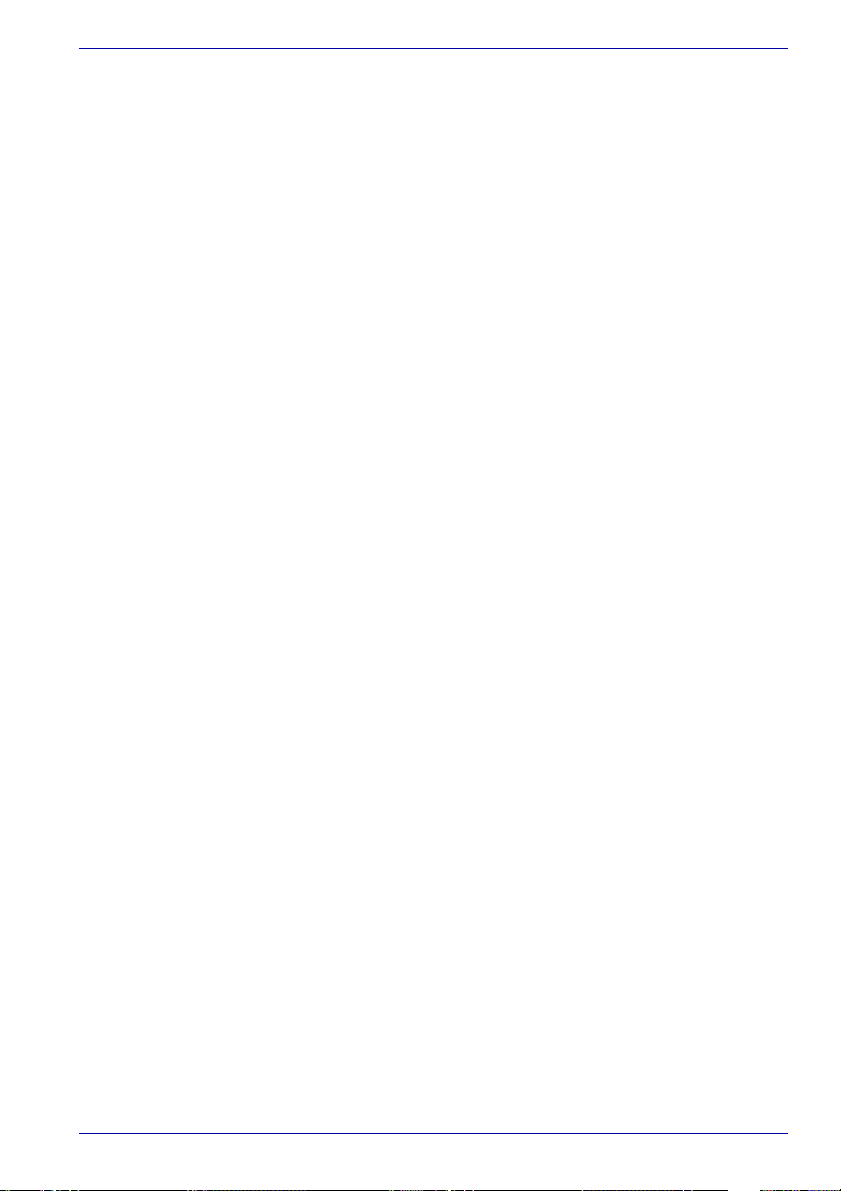
Licence Macrovision
Le présent produit inclut une technologie de protection des droits d’auteur
et de la propriété intellectuelle, faisant l’objet de brevets aux Etats-Unis et
dans d’autres pays. Ces brevets sont la propriété de Macrovision
Corporation. L’utilisation de la protection du copyright doit être autorisée
par Macrovision Corporation et est conçue pour les usages domestiques et
autres applications de consultation limitée, sauf autorisation explicite de
Macrovision Corporation. Toute forme d’ingénierie à rebours ou de
désassemblage est interdite.
Consignes de sécurité
Suivez ces consignes de sécurité pour vous protéger des risques de
blessure et de dommages matériels.
Consignes d’utilisation de l’ordinateur
N’utilisez pas votre ordinateur portable de façon prolongée lorsque sa
partie inférieure est en contact avec vous. En effet, l'ordinateur risque de
chauffer et un contact prolongé avec la peau risque d’entraîner une gêne,
voire une brûlure.
■ N’essayez pas de réparer l’ordinateur par vous-même. Suivez toujours
les instructions d’installation à la lettre.
■ Ne transportez pas de batterie dans votre poche, sac ou tout autre
conteneur où des objets en métal (tels que des clés) risquent de courtcircuiter les bornes de la batterie. Le court-circuit risque de provoquer
une forte température, voire une flamme.
■ Assurez-vous que le câble de l’adaptateur secteur n’est soumis à
aucune pression et ne risque pas de gêner le passage.
■ Posez l’adaptateur secteur dans une zone ventilée, telle qu’un bureau
ou sur le sol, lorsqu’il est branché. Ne posez pas de papier ou tout
autre chose sur l’adaptateur de façon à ne pas gêner son
refroidissement. N’utilisez pas l’adaptateur dans une sacoche de
transport.
■ Utilisez l’adaptateur secteur et les batteries agréés pour votre
ordinateur. L’utilisation de tout autre type de batterie ou d’adaptateur
risque de provoquer un incendie, voire une explosion.
■ Avant de connecter l’ordinateur à une source d’alimentation, assurez-
vous que la tension nominale de l’adaptateur correspond à celle de la
source d’alimentation.
115 V/60 Hz dans la plupart des pays d’Amérique du nord et du sud, et
dans certains pays d’Extrême Orient, tels que Taïwan.
100 V/50 Hz à l’est du Japon et 100 V/60 Hz à l’ouest.
230 V/50 Hz dans la plupart des pays d’Europe, au Moyen Orient et en
Extrême Orient.
Manuel de l’utilisateur iii
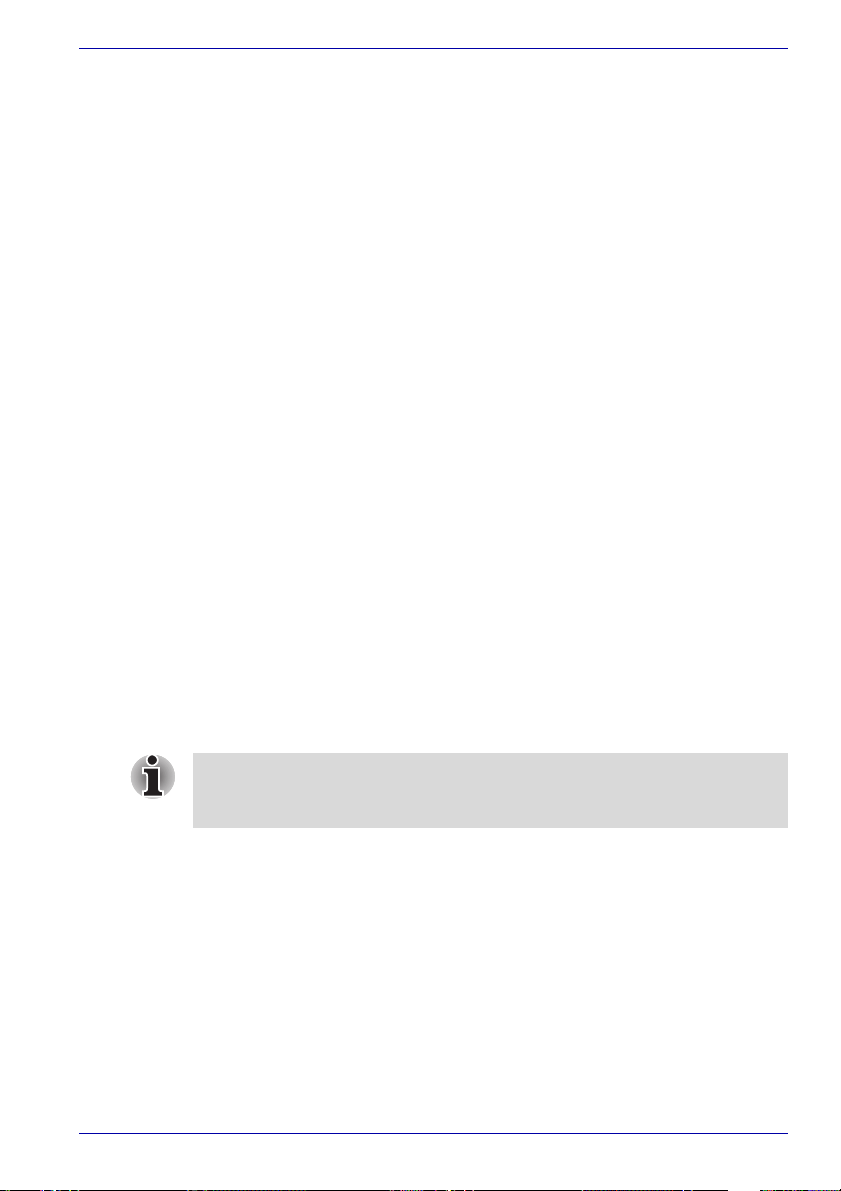
■ Lorsque vous utilisez une rallonge avec votre adaptateur secteur,
assurez-vous que l’intensité nominale du produit branché ne dépasse
celle de la rallonge.
■ Pour prévenir tout risque d’électrocution, ne connectez ou ne
déconnectez aucun câble et n’effectuez aucune maintenance pendant
un orage.
■ Lorsque vous devez travailler, posez l’ordinateur sur une surface plane.
■ Ne brûlez pas les batteries en raison du risque d’explosion. Consultez
les règlements en vigueur dans votre collectivité locale.
■ En déplacement, n’enregistrez pas l’ordinateur en tant que simple
bagage. Les scanners de sécurité à rayons X n’affectent pas
l’ordinateur. Cependant, ne le faites pas passer dans un détecteur de
métal. Avant d’enregistrer manuellement l’ordinateur, assurez-vous
que vous disposez d’une batterie chargée au cas où le personnel de
sécurité vous demanderait d’allumer l’ordinateur.
■ Si vous enlevez le disque dur de l’ordinateur lors de vos déplacements,
enveloppez-le avec un matériau non conductible, tel que du tissu ou du
papier. Si ce lecteur doit être enregistré manuellement, tenez-vous prêt
à l’installer dans l’ordinateur. Les scanners de sécurité à rayons X
n’affectent pas le disque dur. Cependant, ne le faites pas passer dans
un détecteur de métal.
■ En déplacement, ne posez l’ordinateur dans les porte-bagages
supérieurs que s’il est bien calé. Ne faites pas tomber l’ordinateur et ne
le soumettez pas à des chocs mécaniques.
■ Protégez votre ordinateur, la batterie et le disque dur contre la
poussière, la nourriture, les liquides, les températures extrêmes et les
expositions prolongées au soleil.
■ Lorsque vous travaillez dans des environnements soumis à des écarts
thermiques ou hygrométriques importants, de la condensation risque
de se former sur ou dans l’ordinateur. Pour ne pas endommager
l’ordinateur, attendez que cette humidité s’évapore avant de l’utiliser.
Lorsque vous devez travailler à des endroits sujets à des écarts
thermiques conséquents, attendez quelques instants avant de mettre
l’ordinateur sous tension.
■ Lorsque vous déconnectez un câble, tirez sur son connecteur ou sur la
boucle prévue à cet effet. Ne tirez pas sur le câble lui-même. Lorsque
vous tirez sur le connecteur, assurez-vous qu’il reste aligné de façon à
ne pas tordre les broches. Avant de connecter un câble, assurez-vous
que les deux connecteurs sont correctement orientés et alignés.
Manuel de l’utilisateur iv

■ Assurez-vous que l’ordinateur est hors tension avant de le nettoyer. Le
cordon d’alimentation doit être débranché et la batterie enlevée.
■ Manipulez les composants avec précautions. Tenez les composants,
tels que les modules mémoire, par leurs bords et ne touchez pas leurs
connecteurs.
Lorsque vous utilisez votre équipement de téléphonie, respectez les
précautions élémentaires pour prévenir tout risque d’incendie,
d’électrocution et de blessures, incluant ce qui suit :
■ N’utilisez pas ce produit près de l’eau. Près d’un évier, d’une piscine ou
de tout autre réservoir ouvert, par exemple.
■ N’utilisez pas le téléphone (sauf les téléphones sans fil) pendant un
orage. Sinon, vous vous exposez à un risque minimal de foudroiement.
■ N’utilisez pas votre téléphone pour signaler une fuite de gaz près de
cette fuite.
■ Utilisez uniquement le cordon d’alimentation indiqué dans ce manuel.
■ Utilisez exclusivement les batteries recommandées par le fabricant.
■ Disposez des batteries usées conformément aux instructions du
fabricant.
Utilisez uniquement la batterie livrée avec l'ordinateur ou une batterie en
option. L’utilisation d’une autre batterie risque d’endommager votre
ordinateur.
Toshiba n’accepte aucune responsabilité dans ce cas.
Déclaration de conformité aux normes européennes
TOSHIBA déclare que le produit : Le Satellite M30X est conforme aux
normes suivantes :
Supplementary Information: « Le produit est conforme à la directive sur
les basses tensions 73/23/EEC, à la directive
sur la compatibilité électromagnétique 89/
336/EEC et/ou la directive R&TTE 1999/05/
EEC. »
Le présent produit porte la marque CE conformément aux directives
européennes. La partie responsable de l’homologation CE est TOSHIBA
Europe GmbH, Hammfelddamm 8, 41460 Neuss, Allemagne.
Vous trouverez la déclaration de conformité UE complète sur le site Web
de TOSHIBA, http://epps.toshiba-te
Manuel de l’utilisateur v
g.com sur Internet.
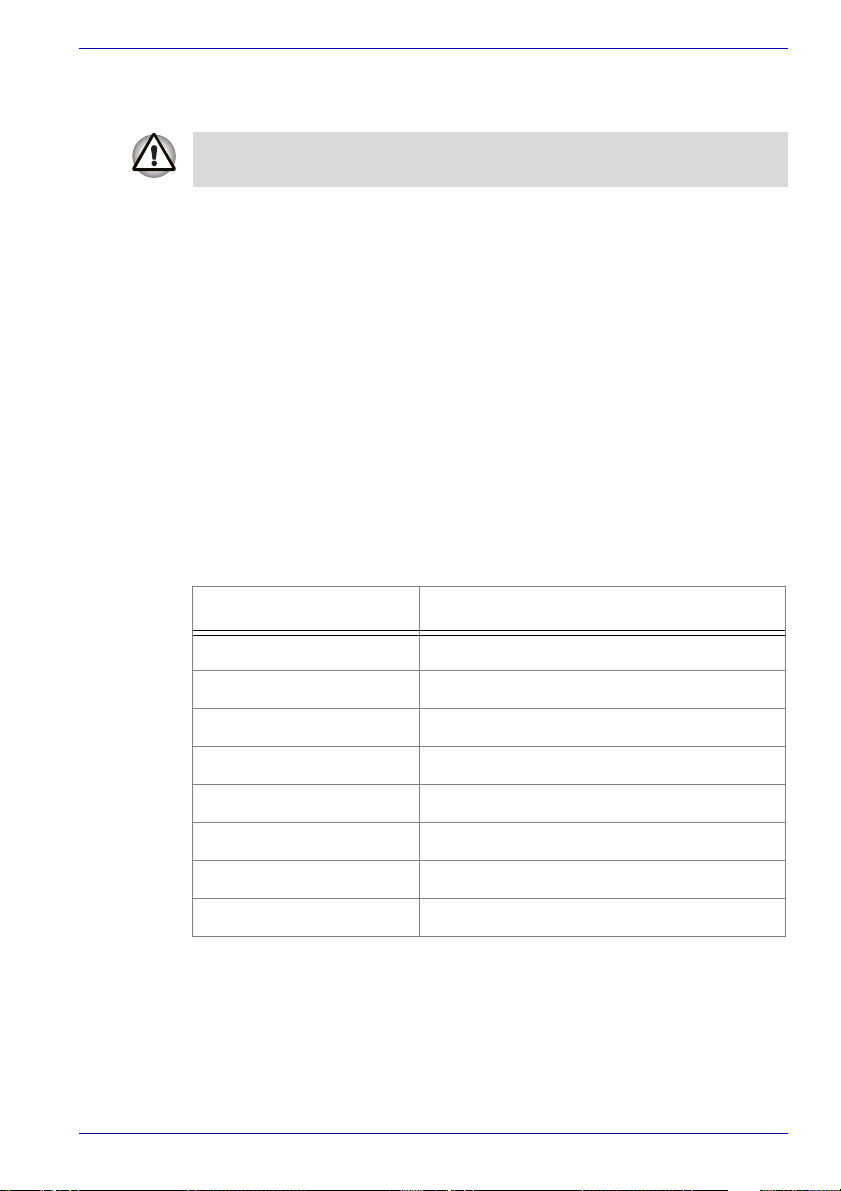
Consignes de sécurité pour les disques optiques
■ Veillez à consulter les Notices internationales indiquées à la fin de
cette section.
Le lecteur de disques optiques de cet ordinateur est équipé d'un dispositif
laser. Ce lecteur doit comporter une étiquette avec les mentions cidessous :
CLASS 1 LASER PRODUCT
LASER KLASSE 1
LUOKAN 1 LASERLAITE
APPAREIL À LASER DE CLASSE 1
KLASS 1 LASER APPARAT
Cette étiquette signifie que le lecteur est conforme aux exigences relatives
aux produits laser à la date de fabrication, selon l’article 21 du Code of
Federal Regulations des Etats-Unis, Department of Health & Human
Services, Food and Drug Administration.
Dans d’autres pays, le lecteur est conforme à la norme IEC 825 et
EN60825 sur les produits laser de classe 1.
Cet ordinateur est équipé d’un lecteur de disques optiques. Le type de
lecteur dépend du modèle de l’ordinateur.
Fabricant Type
Matsushita CD-RW/DVD-ROM UJDA760
Matsushita DVD Super Multi UJ-820B
Matsushita DVD Super Multi UJ-831B
TOSHIBA Samsung CD-RW/DVD-ROM SD-R2512
TEAC CD-RW/DVD-ROM DW-224E-B
TEAC Lecteur de DVD Super Multi DV-W24E
Pioneer Lecteur de DVD Dual DVR-K14TBT
HLDS CD-RW/DVD-ROM GCC-4243N
Manuel de l’utilisateur vi
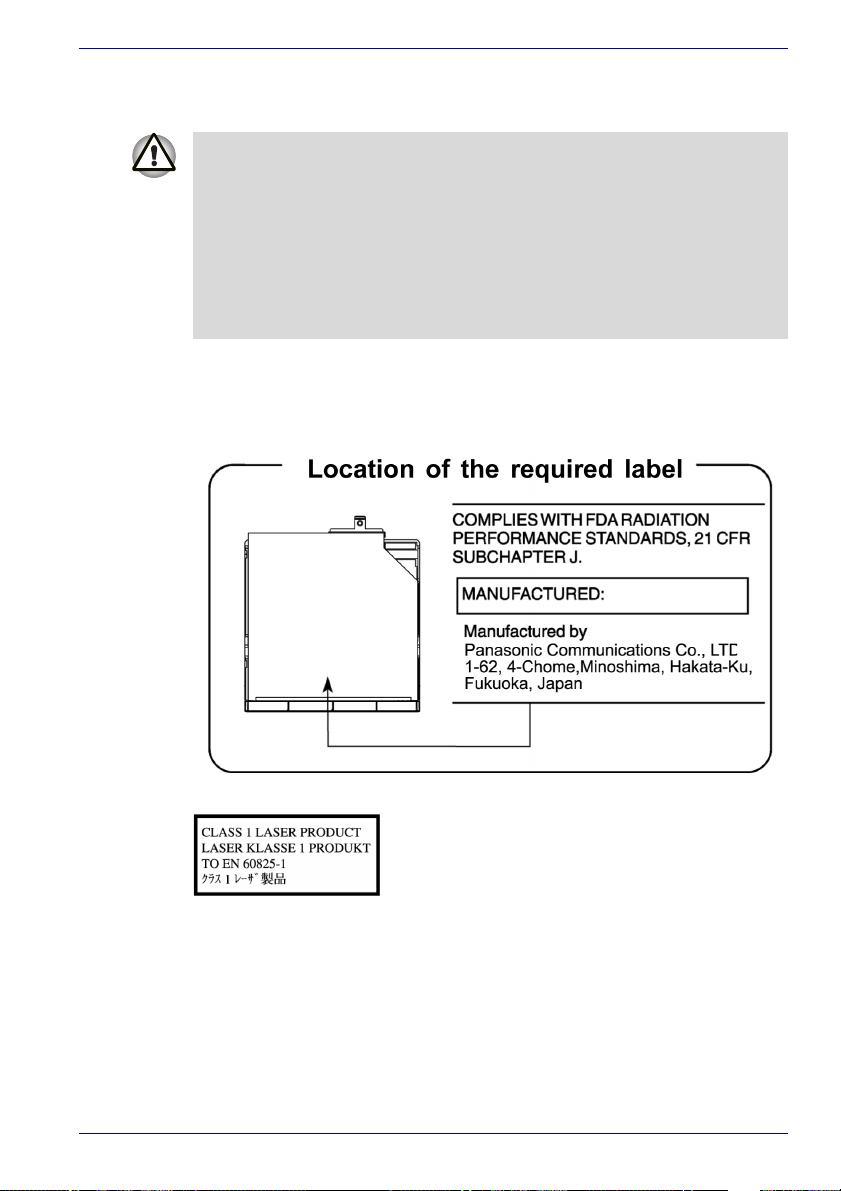
Précautions internationales
■ Ce lecteur utilise un système laser. Pour assurer le bon fonctionnement
de ce produit, veuillez lire attentivement les consignes de sécurité et
les conserver pour référence. Si l’unité nécessite une réparation,
contactez un centre de service agréé.
■ L’utilisation de commandes ou de réglages, ou l’exécution de
procédures autres que ceux spécifiés, risquent de provoquer une
exposition à des rayons dangereux.
■ N’ouvrez sous aucun prétexte le boîtier, en raison du risque
d’exposition au rayon laser.
Emplacement de l’étiquette
Un exemple est affiché ci-dessous. L’emplacement de l’étiquette sur le
lecteur et les informations de fabrication peuvent varier.
ATTENTION : Cet appareil comporte un système
laser et a été classé comme « PRODUIT LASER
DE CLASSE 1 ». Afin d’utiliser ce modèle
correctement, lisez attentivement le manuel
d’instructions et conservez-le. En cas de
problème, veuillez contacter le « point
d’assistance AGREE » le plus proche. N’ouvrez
sous aucun prétexte le boîtier, en raison du risque
d’exposition au rayon laser.
Manuel de l’utilisateur vii
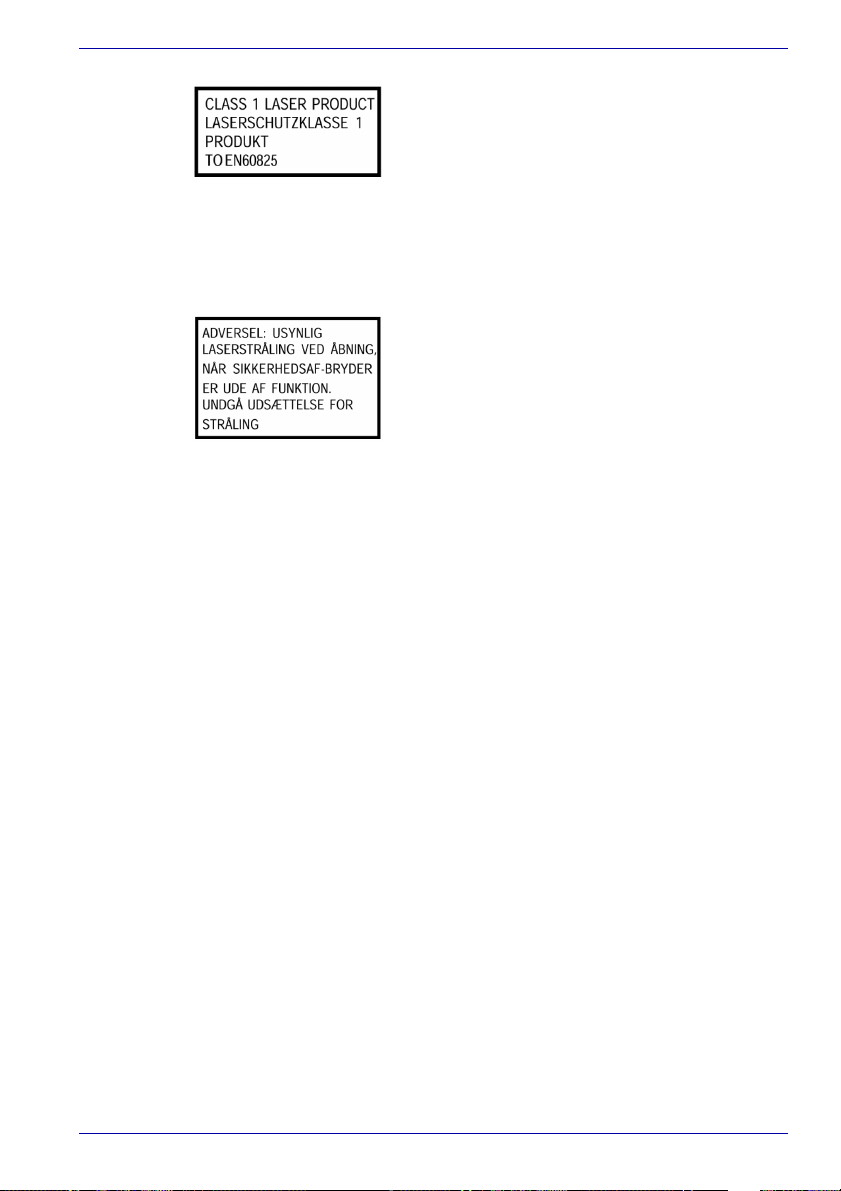
VORSICHT: Dieses Gerät enthält ein LaserSystem und ist als "LASERSCHUTZKLASSE 1
PRODUKT" klassifiziert. Für den richtigen
Gebrauch dieses Modells lesen Sie bitte die
Bedienungsanleitung sorgfältig durch und
bewahren diese bitte als Referenz auf. Falls
Probleme mit diesem Modell auftreten,
benachrichtigen Sie bitte die nächste "autorisierte
Service-Vertretung". Um einen direkten Kontakt
mit dem Laserstrahl zu vermeiden darf das Gerät
nicht geöffnet werden.
ADVARSEL: Denne mærking er anbragt
udvendigt på apparatet og indikerer, at apparatet
arbejder med laserstråler af klasse 1, hviket
betyder, at der anvendes laserstrlier af svageste
klasse, og at man ikke på apparatets yderside
kan bilve udsat for utilladellg kraftig stråling.
APPARATET BOR KUN ÅBNES AF FAGFOLK
MED SÆRLIGT KENDSKAB TIL APPARATER
MED LASERSTRÅLER!
Indvendigt i apparatet er anbragt den her
gengivne advarselsmækning, som advarer imod
at foretage sådanne indgreb i apparatet, at man
kan komme til at udsætte sig for laserstråling.
OBS! Apparaten innehåller laserkomponent som
avger laserstråining överstigande gränsen för
laserklass 1.
VAROITUS. Suojakoteloa si saa avata. Laite
sisältää laserdiodin, joka lähetää näkymätöntä
silmilie vaarallista lasersäteilyä.
CAUTION: USE OF CONTROLS OR
ADJUSTMENTS OR PERFORMANCE OF
PROCEDURES OTHER THAN THOSE
SPECIFIED IN THE OWNER'S MANUAL MAY
RESULT IN HAZARDOUS RADIATION
EXPOSURE.
VORSICHT: DIE VERWENDUNG VON
ANDEREN STEURUNGEN ODER
EINSTELLUNGEN ODER DAS DURCHFÜHREN
VON ANDEREN VORGÄNGEN ALS IN DER
BEDIENUNGSANLEITUNG BESCHRIEBEN
KÖNNEN GEFÄHRLICHE
STRAHLENEXPOSITIONEN ZUR FOLGE
HABEN.
Manuel de l’utilisateur viii
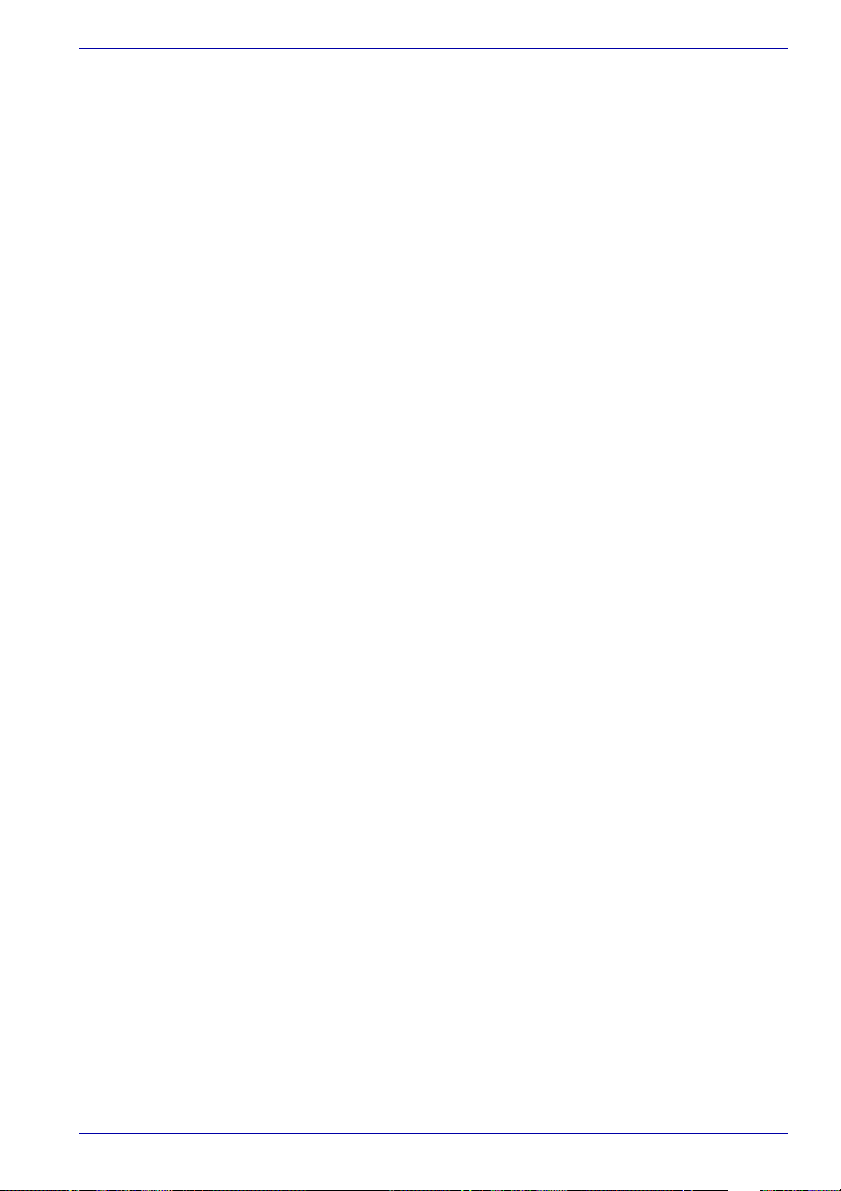
Avertissement relatif au modem
Déclaration de conformité
Cet équipement a été homologué [décision de la commission « CTR21 »]
pour la connexion de terminaux à l’échelle européenne par le RTC (réseau
téléphonique commuté).
Cependant, en raison des différences existant actuellement entre les
différents systèmes de téléphonie, cette homologation ne constitue pas une
garantie de connexion.
En cas de problèmes, contactez votre revendeur en premier lieu.
Déclaration de compatibilité réseau téléphonique
Ce produit a été conçu pour être compatible avec les réseaux énumérés cidessous. Il a été testé et certifié conforme aux nouvelles provisions de la
norme EG 201 121.
Allemagne ATAAB AN005,AN006,AN007,AN009,AN010 et
DE03,04,05,08,09,12,14,17
Grèce ATAAB AN005,AN006 et GR01,02,03,04
Portugal ATAAB AN001,005,006,007,011 et P03,04,08,10
Espagne ATAAB AN005,007,012 et ES01
Suisse ATAAB AN002
Tous les autres pays/
toutes les autres
régions
Des paramètres et des configurations spécifiques peuvent être requis par
ces différents réseaux, veuillez vous reporter aux sections
correspondantes du Manuel de l’utilisateur du modem pour plus de détails.
La fonction de prise de ligne rapide (rappel de registre à pause minutée)
est soumise aux homologations nationales. Elle n’a pas été testée en
fonction des différentes réglementations et par conséquent son
fonctionnement ne peut être garanti.
ATAAB AN003,004
Règlements japonais
Sélection d'une région
Lorsque vous utilisez votre ordinateur au Japon, les règlements techniques
du Telecommunications Business Law stipule que vous devez sélectionner
le mode Japon.
Il est illégal d’utiliser un modem au Japon avec un autre code de zone.
Manuel de l’utilisateur ix
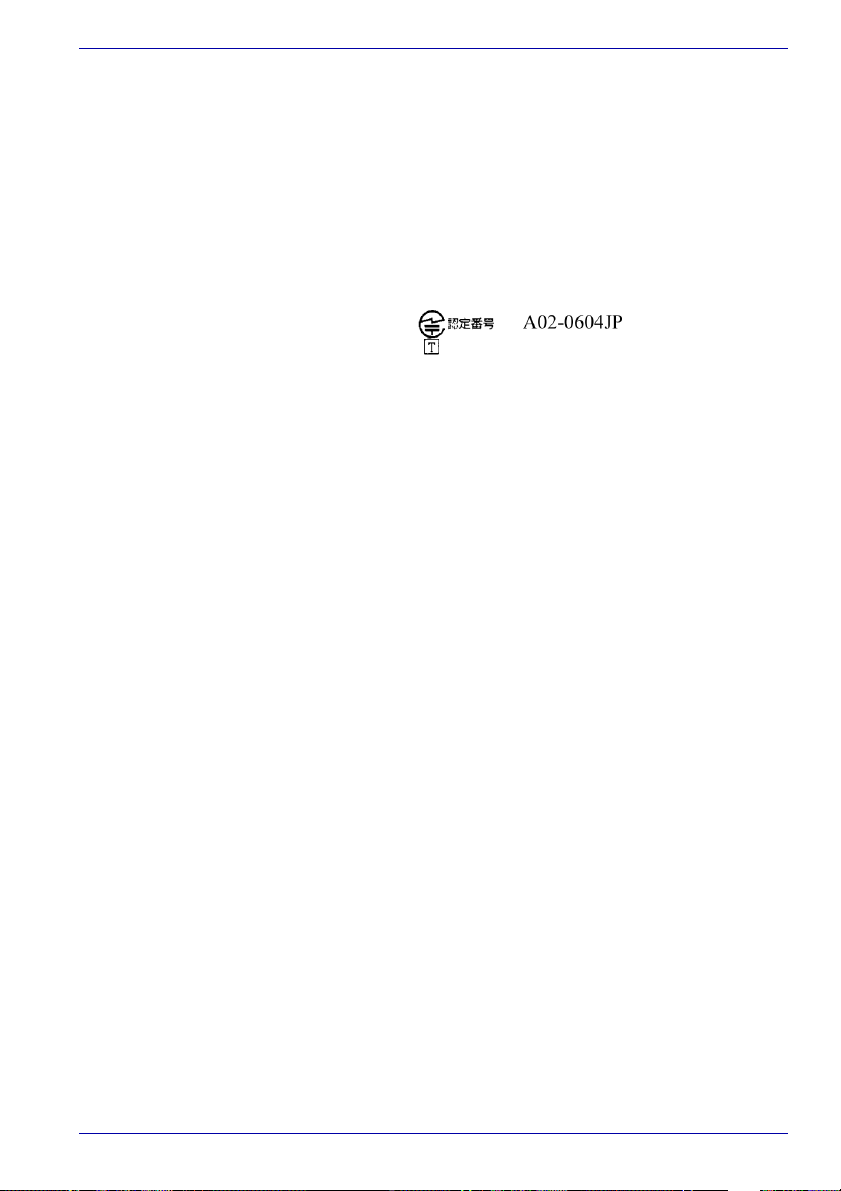
Nouvelle numérotation
Vous pouvez numéroter deux fois un même numéro. Au-delà, le modem
renvoie le message Black Listed (Sur liste noire). Si vous subissez ce
problème, allongez l’intervalle séparant les numérotations automatiques.
Le règlement japonais, Telecommunications Business Law, permet
d’effectuer deux compositions consécutives, mais ces dernières doivent
être effectuées en moins de 3 minutes.
Le modem interne est agréé par le Japan Approvals Institute for
Telecommunications Equipment.
Conformité au règlement FCC CFR 47, section 68 :
Lorsque vous êtes prêt à installer ou utiliser le modem, appelez votre
compagnie de téléphone et spécifiez les informations suivantes :
■ Le numéro de téléphone de la ligne à laquelle vous allez connecter le
modem ;
■ Le numéro d’enregistrement qui figure sur le périphérique.
Le numéro d'immatriculation FCC du modem figure soit sur le périphérique
à installer, soit, si ce périphérique est déjà installé, sur le dessous de
l'ordinateur, mais pas sur l'étiquette principale du système.
■ Le numéro d’équivalence de sonnerie (REN) du modem, qui peut
varier. Pour connaître le numéro REN de votre modem, consultez le
manuel de l'ordinateur.
Connectez le modem à une ligne téléphonique avec une prise jack
standard USOCRJ11C.
Type de service
Votre modem est conçu pour être utilisé avec une ligne téléphonique
standard. Il est formellement interdit de se connecter à un téléphone à
pièces. Le tarif des communications varie en fonction de la compagnie
utilisée et de la destination. Pour tout renseignement concernant votre
ligne téléphonique, tel que le nombre d’appareils pouvant y être connectés,
contactez votre compagnie téléphonique.
Obligations de la compagnie téléphonique
Le but d’une compagnie téléphonique est de vous faire bénéficier du
meilleur service possible. Pour ce faire, il peut être nécessaire d’apporter
des modifications à l’infrastructure, aux modes ou aux procédures
d’utilisation. Lorsque ces modifications risquent d’affecter le
fonctionnement de votre équipement, la compagnie téléphonique doit vous
prévenir par écrit pour vous permettre de prendre vos dispositions.
Manuel de l’utilisateur x
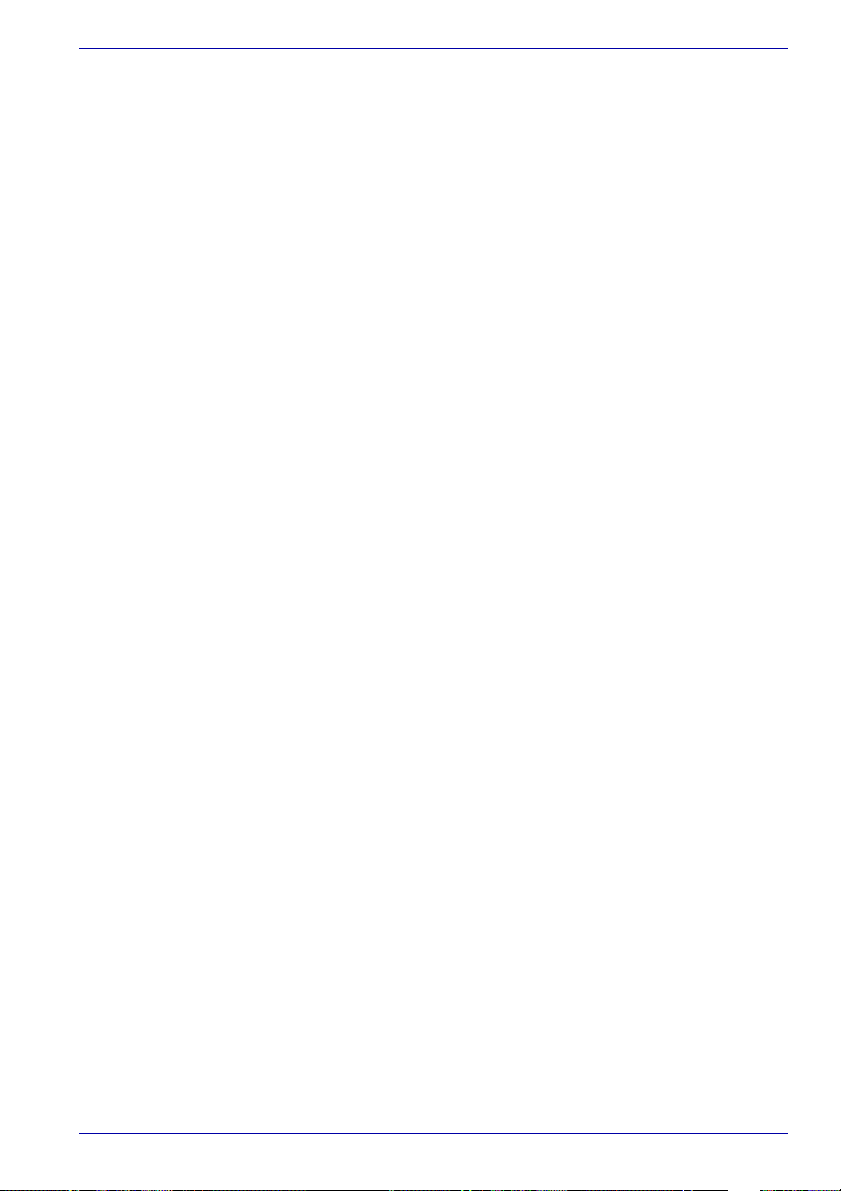
En cas de problème
Si une partie de votre installation ne fonctionne pas correctement,
débranchez-la immédiatement en raison des risques de dommages au
niveau du réseau. Si la compagnie téléphonique détecte un problème, elle
est en droit de suspendre son service. Dans la mesure du possible, vous
serez prévenu en cas de déconnexion.
Sinon, vous serez informé dès que possible. Après avoir reçu un avis de
déconnexion, vous aurez la possibilité de remédier au problème et serez
informé de votre droit de plainte auprès de la FCC. Si des réparations sont
nécessaires sur votre modem, elles doivent être effectuées par TOSHIBA
Corporation ou un de ses représentants agréés.
Déconnexion
Si vous décidez de déconnecter de façon permanente votre modem,
contactez votre compagnie téléphonique.
Identification des télécopies
Conformément au Telephone Consumer Protection Act de 1991, il est
illégal d’utiliser un ordinateur ou tout autre appareil électronique pour
envoyer des télécopies par l’intermédiaire de la ligne téléphonique si ces
dernières ne comporte pas dans une marge identifiable en haut et en bas
des pages ou sur la première page de la transmission, la date et l’heure de
l’envoi ainsi qu’une identification de l’entreprise, autre entité ou individu qui
envoie le message et le numéro de téléphone du poste d’envoi ou de
l’expéditeur. Votre logiciel de télécopie dispose normalement d’options
permettant de spécifier ces informations.
Avis important
Les œuvres faisant l’objet d’un copyright, ce qui inclut sans limitations, la
musique, la vidéo, les programmes informatiques et les bases de données,
sont protégées par les lois portant sur le copyright. Sauf mention explicite
du contraire par les lois de votre pays de résidence, vous ne devez pas
copier, modifier, assigner, transmettre ou utiliser de toute autre façon les
œuvres protégées par copyright sans l’autorisation du titulaire.
Toute copie, modification, assignation, transmission et utilisation non
autorisée fera l’objet de poursuites judiciaires.
Manuel de l’utilisateur xi
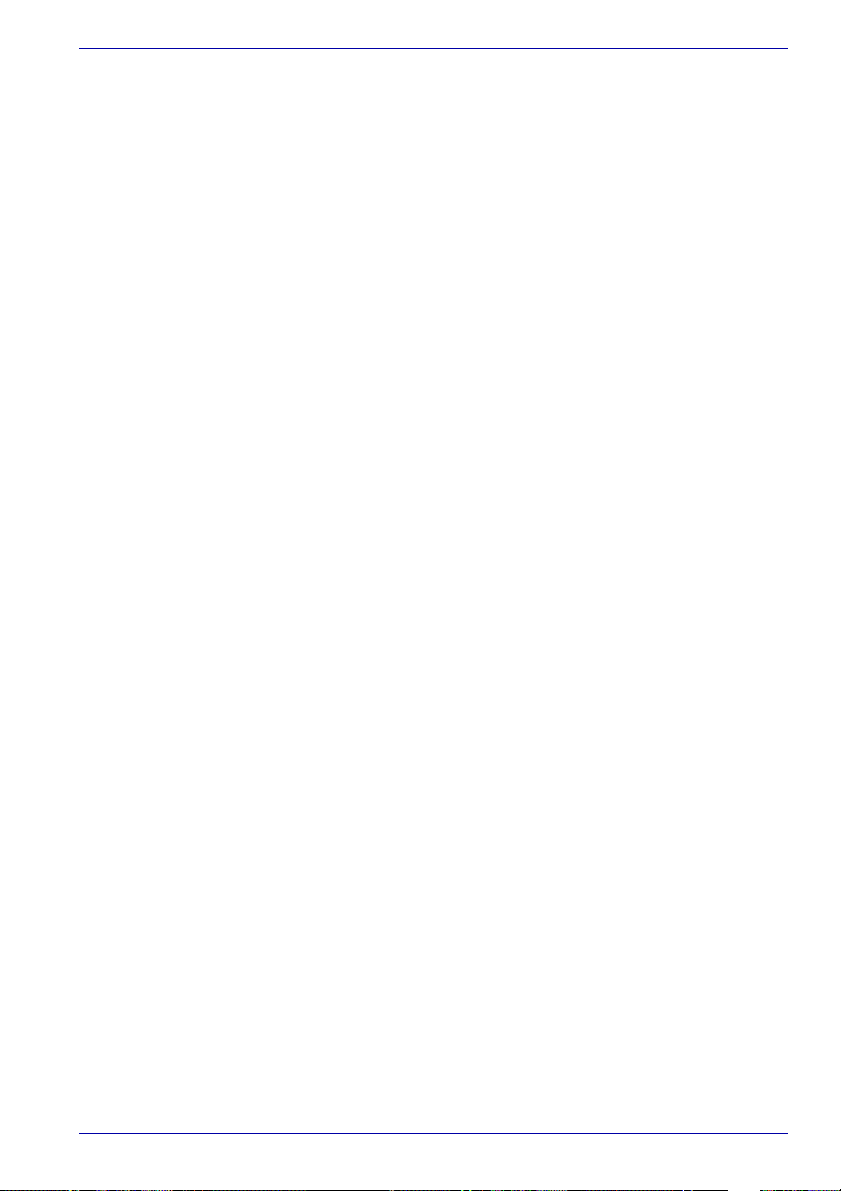
Précautions générales
Les ordinateurs TOSHIBA ont été conçus pour assurer une sécurité
maximale, minimiser les tensions et supporter les rigueurs de l’informatique
nomade. Cependant, certaines précautions doivent être prises pour éviter
les risques de blessures ou de dommages.
Veuillez consulter les précautions générales ci-dessous et prendre en
considération les avertissements mentionnés dans le présent manuel.
Microtraumatismes
Lisez avec attention le Manuel des instructions de sécurité. Ce manuel
comporte des informations sur la prévention du stress, pour vos mains et
poignets, pouvant résulter d’une utilisation intensive du clavier. Le
Chapitre 3, Prise en main. comporte également des informations sur
l’agencement du lieu de travail, la posture et l’éclairage, ce qui permet de
réduire le stress.
Risques de brûlures
■ Evitez les contacts physiques prolongés avec le dessous de
l’ordinateur. Si l’ordinateur est utilisé pendant de longues périodes, sa
surface peut devenir très chaude. Bien que la température semble
supportable au toucher, un contact physique prolongé avec l’ordinateur
(posé sur vos genoux, par exemple) peut provoquer une légère brûlure
de la peau.
■ Lorsque l’ordinateur a été utilisé pendant une période prolongée, évitez
tout contact direct avec la plaque en métal des ports d’E/S. Cette
plaque peut devenir très chaude.
■ L’adaptateur secteur peut devenir très chaud lorsqu’il est en cours
d’utilisation. Il ne s’agit pas d’un dysfonctionnement. Lorsque vous
devez transporter l’adaptateur secteur, débranchez-le et laissez-le
refroidir avant de le déplacer.
■ Ne posez pas l’adaptateur secteur sur une surface sensible à la
chaleur. Sinon, vous risquez d’endommager cette surface.
Pressions et impacts
Ne faites pas subir de fortes pressions à l’ordinateur ou d’impacts violents.
Les pressions et impacts excessifs risquent d’endommager les éléments
du produit et d’entraîner des dysfonctionnements.
Surchauffe des cartes PC
Certaines cartes PC peuvent chauffer après une utilisation prolongée. Si
deux cartes sont installées, les deux sont susceptibles de chauffer même si
l’une d’entre elles n’est pas utilisée. La surchauffe d’une carte PC peut
provoquer des dysfonctionnements. Vérifiez la température des cartes PC
avant de les retirer.
Manuel de l’utilisateur xii
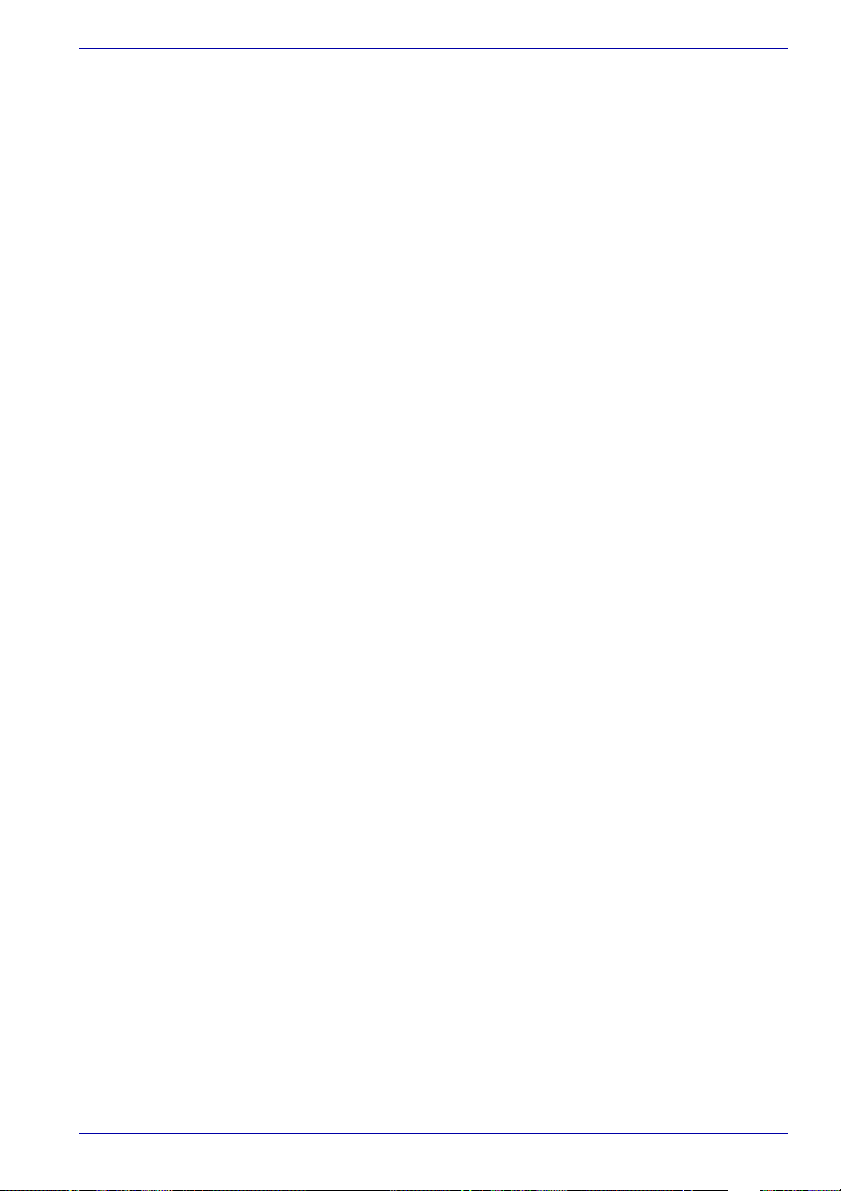
Téléphones mobiles
Les téléphones mobiles peuvent créer des interférences au niveau du
système audio de l’ordinateur. Les autres fonctions de l’ordinateur ne sont
pas affectées, il est cependant recommandé de ne pas utiliser un
téléphone mobile à moins de 30 cm de l’ordinateur.
Déni de responsabilités concernant les performances du
processeur (UC) :
Les performances de l'UC de votre appareil peuvent différer des
spécifications dans les conditions suivantes :
■ utilisation de certains périphériques externes ;
■ utilisation de l'alimentation sur batterie au lieu de l'alimentation secteur ;
■ utilisation de certaines images multimédia, générées par l'ordinateur ou
par des applications vidéo ;
■ utilisation de lignes de téléphone standard ou de connexions réseau à
faible débit ;
■ utilisation de logiciels de modélisation complexes, tels que des
applications de conception assistée par ordinateur avancées ;
■ utilisation simultanée de plusieurs applications ou fonctionnalités ;
■ utilisation de l'ordinateur dans des zones à pression atmosphérique
réduite (altitude élevée >1 000 mètres ou >3 280 pieds au-dessus du
niveau de la mer) ;
■ l'utilisation de l'ordinateur à une température non comprise entre 5 et 30
ºC (41ºF à 86 ºF) ou > 25 ºC (77 ºF) à haute altitude (toutes les
références de température sont approximatives et peuvent varier selon
les modèles - veuillez consulter le Guide de ressources).
Les performances de l'UC peuvent également différer des spécifications en
fonction de la configuration utilisée.
Sous certaines conditions, votre ordinateur peut s’arrêter
automatiquement.
Il s’agit d’une mesure normale de protection, conçue pour réduire les
risques de pertes de données et de dommages lorsque les conditions
d’utilisation deviennent anormales.
Afin d'éviter tout risque de perte de données, effectuez toujours des copies
de sauvegarde de vos données en les enregistrant régulièrement sur un
support de stockage externe. Pour des performances optimales, n'utilisez
votre appareil que dans les conditions recommandées. Pour plus
d’informations, contactez les services techniques ou le centre d’assistance
de Toshiba.
Manuel de l’utilisateur xiii

Satellite Série M30X
Table des matières
Préface .............................................................................................xx
Sommaire . . . . . . . . . . . . . . . . . . . . . . . . . . . . . . . . . . . . . . . . . . . . . . . . xx
Conventions typographiques . . . . . . . . . . . . . . . . . . . . . . . . . . . . . . . xxi
Chapitre 1 Introduction
Liste de vérification de l'équipement . . . . . . . . . . . . . . . . . . . . . . . . . 1-1
Matériel . . . . . . . . . . . . . . . . . . . . . . . . . . . . . . . . . . . . . . . . . . . . . . . 1-1
Logiciel . . . . . . . . . . . . . . . . . . . . . . . . . . . . . . . . . . . . . . . . . . . . . . . 1-1
Documentation . . . . . . . . . . . . . . . . . . . . . . . . . . . . . . . . . . . . . . . . . 1-2
Caractéristiques . . . . . . . . . . . . . . . . . . . . . . . . . . . . . . . . . . . . . . . . . . 1-2
Fonctions spéciales . . . . . . . . . . . . . . . . . . . . . . . . . . . . . . . . . . . . . . 1-10
Utilitaires . . . . . . . . . . . . . . . . . . . . . . . . . . . . . . . . . . . . . . . . . . . . . . . 1-12
Options . . . . . . . . . . . . . . . . . . . . . . . . . . . . . . . . . . . . . . . . . . . . . . . . 1-14
Chapitre 2 Présentation
Vue avant, écran fermé . . . . . . . . . . . . . . . . . . . . . . . . . . . . . . . . . . . . 2-1
Face gauche . . . . . . . . . . . . . . . . . . . . . . . . . . . . . . . . . . . . . . . . . . . . . 2-2
Face droite . . . . . . . . . . . . . . . . . . . . . . . . . . . . . . . . . . . . . . . . . . . . . . 2-3
Face arrière . . . . . . . . . . . . . . . . . . . . . . . . . . . . . . . . . . . . . . . . . . . . . . 2-5
Face inférieure . . . . . . . . . . . . . . . . . . . . . . . . . . . . . . . . . . . . . . . . . . . 2-6
Vue avant (écran ouvert) . . . . . . . . . . . . . . . . . . . . . . . . . . . . . . . . . . . 2-7
Voyants d'état du système. . . . . . . . . . . . . . . . . . . . . . . . . . . . . . . . . 2-10
Voyants du clavier . . . . . . . . . . . . . . . . . . . . . . . . . . . . . . . . . . . . . . . 2-10
Manuel de l’utilisateur xiv
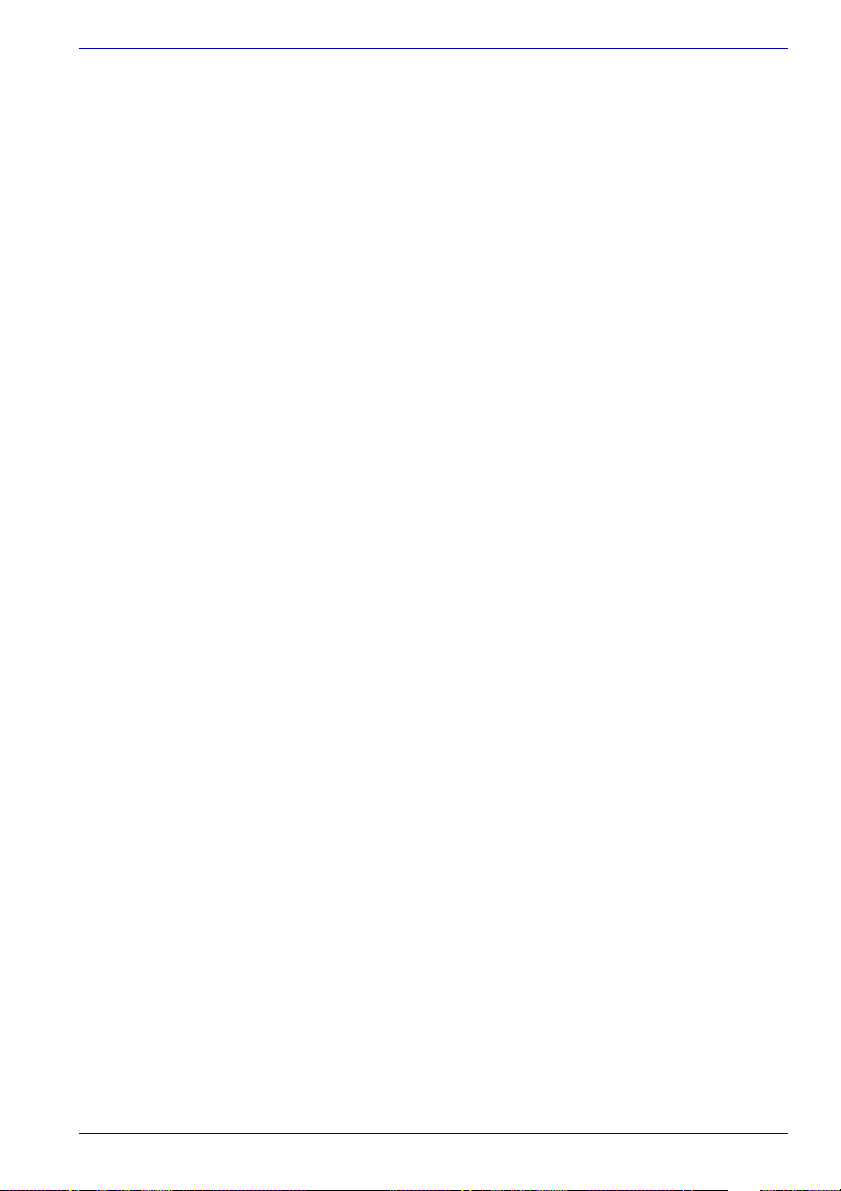
Lecteur de disques optiques. . . . . . . . . . . . . . . . . . . . . . . . . . . . . . . 2-11
Codes de zone pour les DVD . . . . . . . . . . . . . . . . . . . . . . . . . . . . . .2-11
Disques inscriptibles . . . . . . . . . . . . . . . . . . . . . . . . . . . . . . . . . . . . 2-12
CD. . . . . . . . . . . . . . . . . . . . . . . . . . . . . . . . . . . . . . . . . . . . . . . . . . 2-12
DVD . . . . . . . . . . . . . . . . . . . . . . . . . . . . . . . . . . . . . . . . . . . . . . . . 2-12
Formats. . . . . . . . . . . . . . . . . . . . . . . . . . . . . . . . . . . . . . . . . . . . . . 2-12
Lecteur de CD-RW/DVD-ROM . . . . . . . . . . . . . . . . . . . . . . . . . . . . 2-12
Lecteur de DVD Super Multi prenant en charge les
doubles couches . . . . . . . . . . . . . . . . . . . . . . . . . . . . . . . . . . . . . . . 2-13
Lecteur de DVD Super Multi . . . . . . . . . . . . . . . . . . . . . . . . . . . . . . 2-13
Adaptateur secteur . . . . . . . . . . . . . . . . . . . . . . . . . . . . . . . . . . . . . 2-14
Chapitre 3 Prise en main.
Aménagement de votre espace de travail . . . . . . . . . . . . . . . . . . . . . 3-1
Conditions générales . . . . . . . . . . . . . . . . . . . . . . . . . . . . . . . . . . . . 3-2
Positionnement de l'ordinateur . . . . . . . . . . . . . . . . . . . . . . . . . . . . . 3-2
Position assise et posture. . . . . . . . . . . . . . . . . . . . . . . . . . . . . . . . . 3-3
Eclairage . . . . . . . . . . . . . . . . . . . . . . . . . . . . . . . . . . . . . . . . . . . . . . 3-3
Habitudes de travail. . . . . . . . . . . . . . . . . . . . . . . . . . . . . . . . . . . . . . 3-4
Connexion de l’adaptateur secteur ;. . . . . . . . . . . . . . . . . . . . . . . . . . 3-5
Ouverture de l’écran. . . . . . . . . . . . . . . . . . . . . . . . . . . . . . . . . . . . . . . 3-6
Mise sous tension . . . . . . . . . . . . . . . . . . . . . . . . . . . . . . . . . . . . . . . . 3-6
Première utilisation . . . . . . . . . . . . . . . . . . . . . . . . . . . . . . . . . . . . . . . 3-7
Mise hors tension . . . . . . . . . . . . . . . . . . . . . . . . . . . . . . . . . . . . . . . . . 3-8
Commande Arrêter (mode Démarrage) . . . . . . . . . . . . . . . . . . . . . . 3-8
Mode Veille prolongée . . . . . . . . . . . . . . . . . . . . . . . . . . . . . . . . . . . 3-8
Mode Veille . . . . . . . . . . . . . . . . . . . . . . . . . . . . . . . . . . . . . . . . . . . 3-10
Redémarrage de l’ordinateur. . . . . . . . . . . . . . . . . . . . . . . . . . . . . . . 3-12
Restauration des logiciels d’origine. . . . . . . . . . . . . . . . . . . . . . . . . 3-13
Restauration de l’ensemble du système . . . . . . . . . . . . . . . . . . . . . 3-13
Restauration des utilitaires et des pilotes Toshiba . . . . . . . . . . . . . 3-13
Table des matières
Chapitre 4 Concepts de base
Utilisation de Touch Pad . . . . . . . . . . . . . . . . . . . . . . . . . . . . . . . . . . . 4-1
Utilisation des lecteurs de disques optiques . . . . . . . . . . . . . . . . . . 4-2
Chargement de disques compacts . . . . . . . . . . . . . . . . . . . . . . . . . . 4-3
Retrait de disques compacts. . . . . . . . . . . . . . . . . . . . . . . . . . . . . . . 4-5
Bouton programmable . . . . . . . . . . . . . . . . . . . . . . . . . . . . . . . . . . . . . 4-6
Boutons de contrôle du CD/DVD . . . . . . . . . . . . . . . . . . . . . . . . . . . . 4-7
Ecriture avec le lecteur de CD-RW/DVD-ROM . . . . . . . . . . . . . . . . . . 4-7
Messages importants . . . . . . . . . . . . . . . . . . . . . . . . . . . . . . . . . . . . 4-7
Responsabilités. . . . . . . . . . . . . . . . . . . . . . . . . . . . . . . . . . . . . . . . . 4-7
Avant toute opération d'écriture ou de réécriture sur disque . . . . . . 4-8
Lors d’une opération d'écriture ou de réécriture sur disque . . . . . . . 4-9
Manuel de l’utilisateur xv
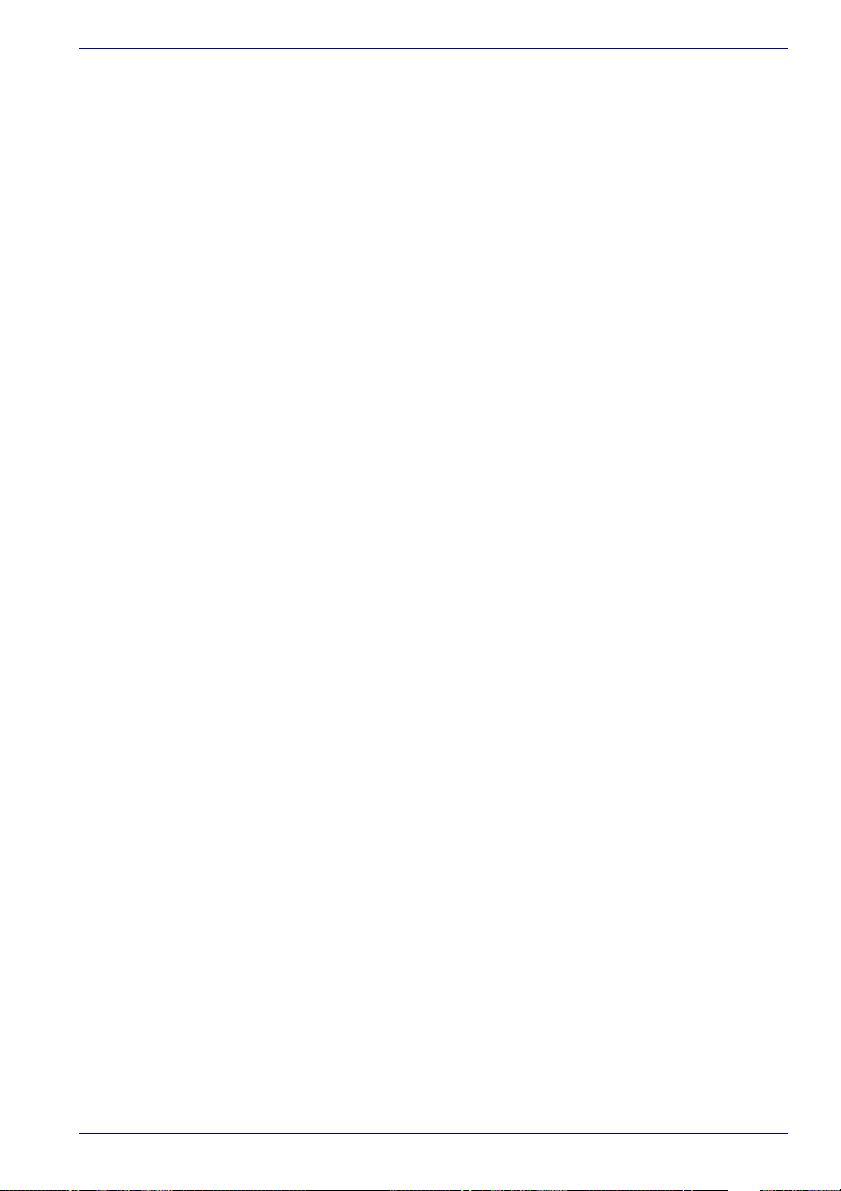
Table des matières
Ecriture de CD/DVD avec un lecteur DVD Super Multi ou DVD
Super Multi prenant en charge les supports à double couche . . . 4-10
Messages importants . . . . . . . . . . . . . . . . . . . . . . . . . . . . . . . . . . . 4-10
Responsabilités. . . . . . . . . . . . . . . . . . . . . . . . . . . . . . . . . . . . . . . . 4-10
Avant toute opération d'écriture ou de réécriture sur disque . . . . . .4-11
Lors d’une opération d'écriture ou de réécriture sur disque . . . . . . 4-13
RecordNow! Basic pour TOSHIBA . . . . . . . . . . . . . . . . . . . . . . . . . 4-14
Vérification des données. . . . . . . . . . . . . . . . . . . . . . . . . . . . . . . . . 4-15
DLA pour TOSHIBA . . . . . . . . . . . . . . . . . . . . . . . . . . . . . . . . . . . . 4-15
Vidéo. . . . . . . . . . . . . . . . . . . . . . . . . . . . . . . . . . . . . . . . . . . . . . . . 4-16
Pendant l’utilisation de WinDVD Creator Platinum : . . . . . . . . . . . . 4-16
Création d’un DVD vidéo . . . . . . . . . . . . . . . . . . . . . . . . . . . . . . . . 4-16
Pour en savoir plus sur InterVideo WinDVD Creator . . . . . . . . . . . 4-17
Informations importantes . . . . . . . . . . . . . . . . . . . . . . . . . . . . . . . . 4-17
Entretien des supports de données . . . . . . . . . . . . . . . . . . . . . . . . 4-19
Disquettes. . . . . . . . . . . . . . . . . . . . . . . . . . . . . . . . . . . . . . . . . . . . 4-19
Utilisation du modem interne . . . . . . . . . . . . . . . . . . . . . . . . . . . . . . 4-20
CONSIGNES DE SECURITE IMPORTANTES. . . . . . . . . . . . . . . . 4-20
Sélection d'une région . . . . . . . . . . . . . . . . . . . . . . . . . . . . . . . . . . 4-21
Menu Propriétés de la numérotation. . . . . . . . . . . . . . . . . . . . . . . . 4-22
Paramètre . . . . . . . . . . . . . . . . . . . . . . . . . . . . . . . . . . . . . . . . . . . . 4-22
Sélection du modem . . . . . . . . . . . . . . . . . . . . . . . . . . . . . . . . . . . . 4-22
Propriétés de numérotation. . . . . . . . . . . . . . . . . . . . . . . . . . . . . . . 4-23
Connexion. . . . . . . . . . . . . . . . . . . . . . . . . . . . . . . . . . . . . . . . . . . . 4-23
Déconnexion . . . . . . . . . . . . . . . . . . . . . . . . . . . . . . . . . . . . . . . . . . 4-23
Carte LAN . . . . . . . . . . . . . . . . . . . . . . . . . . . . . . . . . . . . . . . . . . . . . . 4-24
Connexion du câble réseau . . . . . . . . . . . . . . . . . . . . . . . . . . . . . . 4-24
Déconnexion du câble réseau . . . . . . . . . . . . . . . . . . . . . . . . . . . . 4-25
Réseau sans fil . . . . . . . . . . . . . . . . . . . . . . . . . . . . . . . . . . . . . . . . . . 4-25
Sécurité. . . . . . . . . . . . . . . . . . . . . . . . . . . . . . . . . . . . . . . . . . . . . . 4-25
Commutateur de communication sans fil . . . . . . . . . . . . . . . . . . . . 4-26
Voyant de communications sans fil. . . . . . . . . . . . . . . . . . . . . . . . . 4-26
Port de sortie TV. . . . . . . . . . . . . . . . . . . . . . . . . . . . . . . . . . . . . . . . . 4-26
Configuration de l’affichage sur plusieurs écrans . . . . . . . . . . . . . 4-27
Nettoyage de l’ordinateur . . . . . . . . . . . . . . . . . . . . . . . . . . . . . . . . . 4-28
Déplacement de l’ordinateur . . . . . . . . . . . . . . . . . . . . . . . . . . . . . . . 4-28
Manuel de l’utilisateur xvi
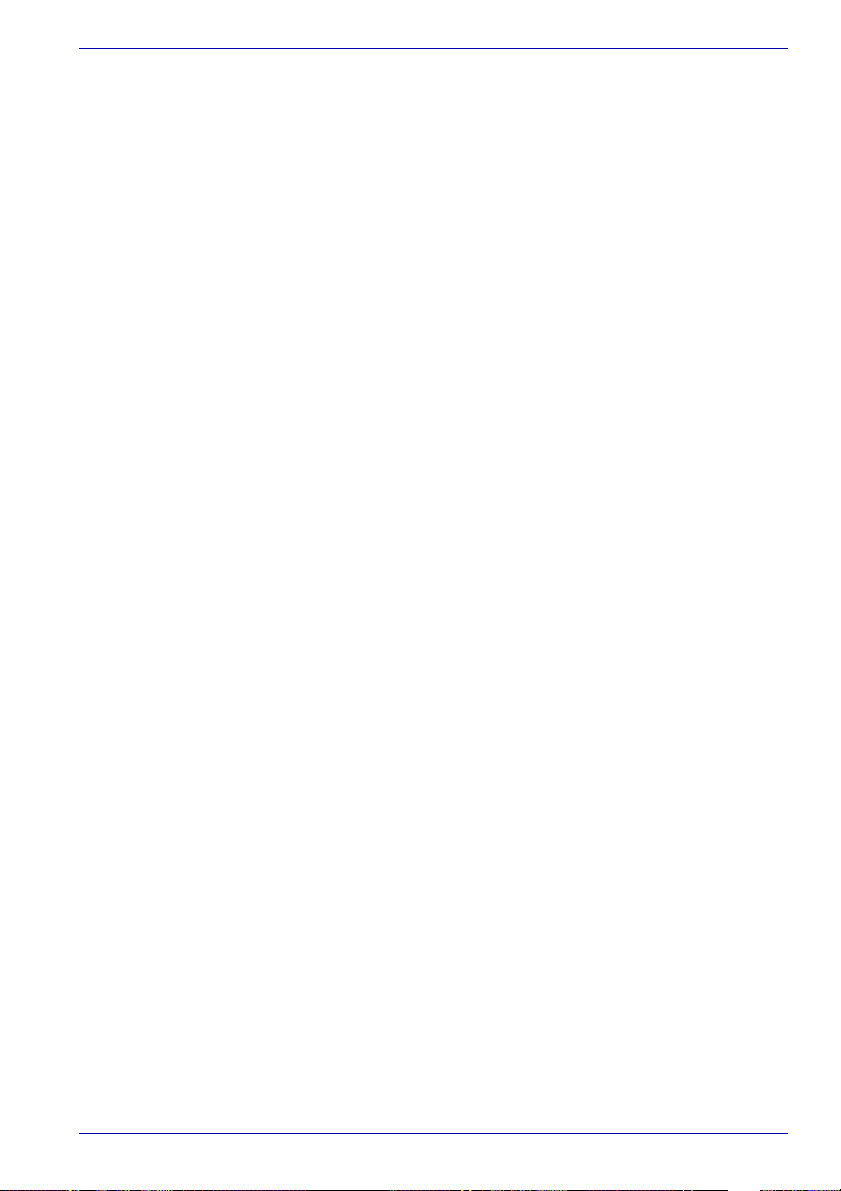
Table des matières
Chapitre 5
Le clavier
Touches de type machine à écrire . . . . . . . . . . . . . . . . . . . . . . . . . . . 5-1
F1 ... F12, touches de fonction . . . . . . . . . . . . . . . . . . . . . . . . . . . . . . 5-2
Touches de configuration : Combinaisons avec la touche Fn. . . . . 5-2
Emulation de touches . . . . . . . . . . . . . . . . . . . . . . . . . . . . . . . . . . . . 5-2
Touches d’accès direct . . . . . . . . . . . . . . . . . . . . . . . . . . . . . . . . . . . . 5-3
touches propres à Windows . . . . . . . . . . . . . . . . . . . . . . . . . . . . . . . . 5-5
Pavé numérique . . . . . . . . . . . . . . . . . . . . . . . . . . . . . . . . . . . . . . . . . . 5-5
Activation du pavé numérique intégré. . . . . . . . . . . . . . . . . . . . . . . . 5-5
Utilisation temporaire du clavier normal (pavé numérique activé) . . 5-6
Utilisation temporaire du pavé numérique intégré (pavé numérique
désactivé) . . . . . . . . . . . . . . . . . . . . . . . . . . . . . . . . . . . . . . . . . . . . . 5-7
Changement temporaire de mode . . . . . . . . . . . . . . . . . . . . . . . . . . 5-7
Production de caractères ASCII . . . . . . . . . . . . . . . . . . . . . . . . . . . . . 5-7
Chapitre 6 Alimentation et modes de mise sous tension
Conditions d’alimentation . . . . . . . . . . . . . . . . . . . . . . . . . . . . . . . . . . 6-1
Voyants d’alimentation. . . . . . . . . . . . . . . . . . . . . . . . . . . . . . . . . . . . . 6-3
Voyant Batterie . . . . . . . . . . . . . . . . . . . . . . . . . . . . . . . . . . . . . . . . . 6-3
Voyant Entrée adaptateur . . . . . . . . . . . . . . . . . . . . . . . . . . . . . . . . . 6-3
Voyant Alimentation . . . . . . . . . . . . . . . . . . . . . . . . . . . . . . . . . . . . . 6-3
Types de batterie . . . . . . . . . . . . . . . . . . . . . . . . . . . . . . . . . . . . . . . . . 6-4
Batterie principale . . . . . . . . . . . . . . . . . . . . . . . . . . . . . . . . . . . . . . . 6-4
Batterie RTC . . . . . . . . . . . . . . . . . . . . . . . . . . . . . . . . . . . . . . . . . . . 6-4
Entretien et utilisation de la batterie. . . . . . . . . . . . . . . . . . . . . . . . . . 6-5
Précautions relatives à la sécurité . . . . . . . . . . . . . . . . . . . . . . . . . . 6-5
Chargement de la batterie . . . . . . . . . . . . . . . . . . . . . . . . . . . . . . . . 6-8
Supervision du niveau de la batterie. . . . . . . . . . . . . . . . . . . . . . . . . 6-9
Optimisation de la batterie . . . . . . . . . . . . . . . . . . . . . . . . . . . . . . . 6-10
Protection des données en mode Veille . . . . . . . . . . . . . . . . . . . . . .6-11
Prolongement de la durée de vie de la batterie . . . . . . . . . . . . . . . .6-11
Remplacement de la batterie principale. . . . . . . . . . . . . . . . . . . . . . 6-11
Retrait de la batterie . . . . . . . . . . . . . . . . . . . . . . . . . . . . . . . . . . . . 6-12
Installation de la batterie . . . . . . . . . . . . . . . . . . . . . . . . . . . . . . . . . 6-13
Modes de mise sous tension. . . . . . . . . . . . . . . . . . . . . . . . . . . . . . . 6-14
Mise sous/hors tension du panneau. . . . . . . . . . . . . . . . . . . . . . . . . 6-14
Mise en veille /veille prolongée automatique du système . . . . . . . 6-14
Manuel de l’utilisateur xvii
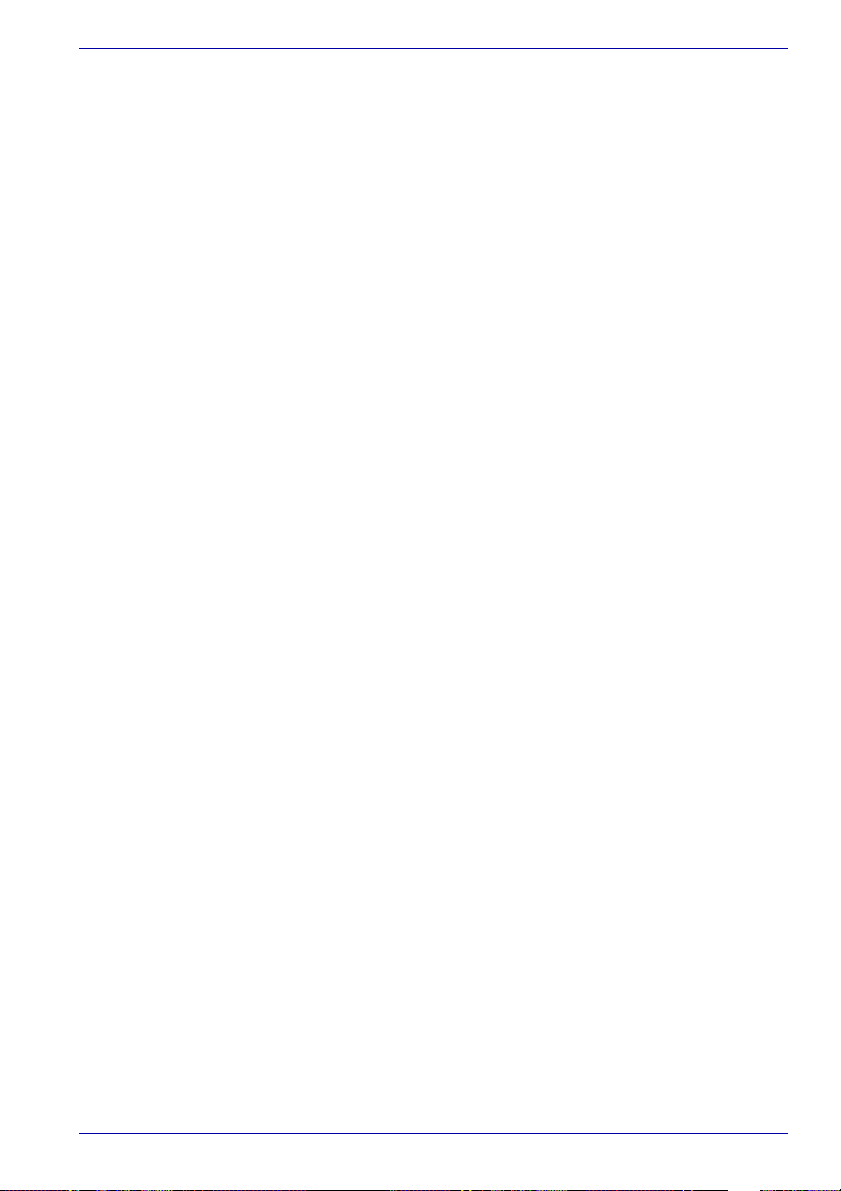
Table des matières
Chapitre 7
Périphériques optionnels
Cartes PC . . . . . . . . . . . . . . . . . . . . . . . . . . . . . . . . . . . . . . . . . . . . . . . 7-2
Installation d’une carte PC . . . . . . . . . . . . . . . . . . . . . . . . . . . . . . . . 7-2
Retrait d’une carte PC. . . . . . . . . . . . . . . . . . . . . . . . . . . . . . . . . . . . 7-3
Cartes de mémoire SD/MMC/SM/MS/MS Pro/xD . . . . . . . . . . . . . . . . 7-4
Installation d'une carte mémoire . . . . . . . . . . . . . . . . . . . . . . . . . . . . 7-5
Retrait d'une carte mémoire . . . . . . . . . . . . . . . . . . . . . . . . . . . . . . . 7-6
Entretien des cartes mémoire . . . . . . . . . . . . . . . . . . . . . . . . . . . . . . 7-7
Extensions mémoire. . . . . . . . . . . . . . . . . . . . . . . . . . . . . . . . . . . . . . . 7-7
Installation d’un module mémoire . . . . . . . . . . . . . . . . . . . . . . . . . . . 7-8
Retrait d’un module mémoire . . . . . . . . . . . . . . . . . . . . . . . . . . . . . . 7-9
Batterie supplémentaire. . . . . . . . . . . . . . . . . . . . . . . . . . . . . . . . . . . 7-10
Adaptateur secteur supplémentaire. . . . . . . . . . . . . . . . . . . . . . . . . 7-10
Imprimante parallèle (modèle équipé d'un port
parallèle uniquement). . . . . . . . . . . . . . . . . . . . . . . . . . . . . . . . . . . . . 7-11
Ecran externe ; . . . . . . . . . . . . . . . . . . . . . . . . . . . . . . . . . . . . . . . . . . 7-11
Téléviseur . . . . . . . . . . . . . . . . . . . . . . . . . . . . . . . . . . . . . . . . . . . . . . 7-12
i.LINK (IEEE1394) (modèle i.LINK uniquement). . . . . . . . . . . . . . . . 7-14
Précautions . . . . . . . . . . . . . . . . . . . . . . . . . . . . . . . . . . . . . . . . . . . 7-14
Connexion. . . . . . . . . . . . . . . . . . . . . . . . . . . . . . . . . . . . . . . . . . . . 7-14
Déconnexion . . . . . . . . . . . . . . . . . . . . . . . . . . . . . . . . . . . . . . . . . . 7-15
Prise de sécurité. . . . . . . . . . . . . . . . . . . . . . . . . . . . . . . . . . . . . . . . . 7-15
Chapitre 8 Dépannage
Processus de résolution des problèmes . . . . . . . . . . . . . . . . . . . . . . 8-1
Liste de vérification préliminaire . . . . . . . . . . . . . . . . . . . . . . . . . . . . 8-2
Analyse du problème . . . . . . . . . . . . . . . . . . . . . . . . . . . . . . . . . . . . 8-2
liste de vérification du matériel et du système . . . . . . . . . . . . . . . . . 8-3
démarrage du système . . . . . . . . . . . . . . . . . . . . . . . . . . . . . . . . . . . 8-4
test automatique au démarrage . . . . . . . . . . . . . . . . . . . . . . . . . . . . 8-4
Alimentation . . . . . . . . . . . . . . . . . . . . . . . . . . . . . . . . . . . . . . . . . . . 8-5
Clavier. . . . . . . . . . . . . . . . . . . . . . . . . . . . . . . . . . . . . . . . . . . . . . . . 8-7
Ecran interne. . . . . . . . . . . . . . . . . . . . . . . . . . . . . . . . . . . . . . . . . . . 8-7
Disque dur. . . . . . . . . . . . . . . . . . . . . . . . . . . . . . . . . . . . . . . . . . . . . 8-8
Lecteur mixte . . . . . . . . . . . . . . . . . . . . . . . . . . . . . . . . . . . . . . . . . . 8-9
Lecteur de DVD Super Multi . . . . . . . . . . . . . . . . . . . . . . . . . . . . . . .8-11
Lecteur de disquettes (en option) . . . . . . . . . . . . . . . . . . . . . . . . . . 8-12
Système audio . . . . . . . . . . . . . . . . . . . . . . . . . . . . . . . . . . . . . . . . 8-13
Imprimante . . . . . . . . . . . . . . . . . . . . . . . . . . . . . . . . . . . . . . . . . . . 8-13
carte PC . . . . . . . . . . . . . . . . . . . . . . . . . . . . . . . . . . . . . . . . . . . . . 8-14
Cartes mémoire . . . . . . . . . . . . . . . . . . . . . . . . . . . . . . . . . . . . . . . 8-14
périphérique de pointage . . . . . . . . . . . . . . . . . . . . . . . . . . . . . . . . 8-15
USB. . . . . . . . . . . . . . . . . . . . . . . . . . . . . . . . . . . . . . . . . . . . . . . . . 8-17
Veille/Veille prolongée. . . . . . . . . . . . . . . . . . . . . . . . . . . . . . . . . . . 8-17
Manuel de l’utilisateur xviii
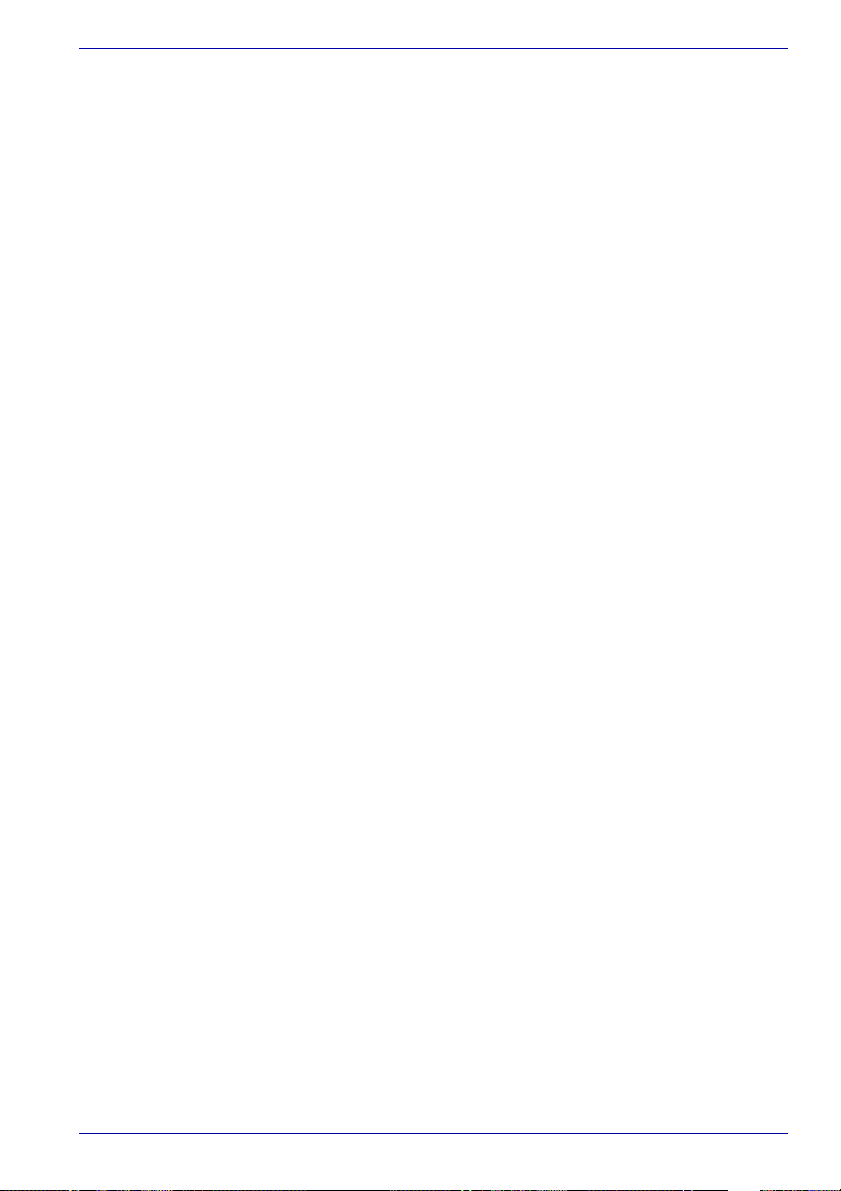
horloge RTC . . . . . . . . . . . . . . . . . . . . . . . . . . . . . . . . . . . . . . . . . . 8-18
Extensions mémoire. . . . . . . . . . . . . . . . . . . . . . . . . . . . . . . . . . . . 8-18
Modem . . . . . . . . . . . . . . . . . . . . . . . . . . . . . . . . . . . . . . . . . . . . . . 8-19
Carte LAN . . . . . . . . . . . . . . . . . . . . . . . . . . . . . . . . . . . . . . . . . . . . 8-20
Réseau sans fil . . . . . . . . . . . . . . . . . . . . . . . . . . . . . . . . . . . . . . . . 8-20
Ecran. . . . . . . . . . . . . . . . . . . . . . . . . . . . . . . . . . . . . . . . . . . . . . . . 8-21
i.LINK (IEEE1394). . . . . . . . . . . . . . . . . . . . . . . . . . . . . . . . . . . . . . 8-21
Assistance TOSHIBA . . . . . . . . . . . . . . . . . . . . . . . . . . . . . . . . . . . . . 8-22
Avant d’appeler . . . . . . . . . . . . . . . . . . . . . . . . . . . . . . . . . . . . . . . . 8-22
Personnes à contacter . . . . . . . . . . . . . . . . . . . . . . . . . . . . . . . . . . 8-22
Annexe A Spécifications techniques
Annexe B Modes graphiques
Annexe C Prises d’alimentation
Annexe D Procédures à suivre en cas de vol
Glossaire
Table des matières
Manuel de l’utilisateur xix
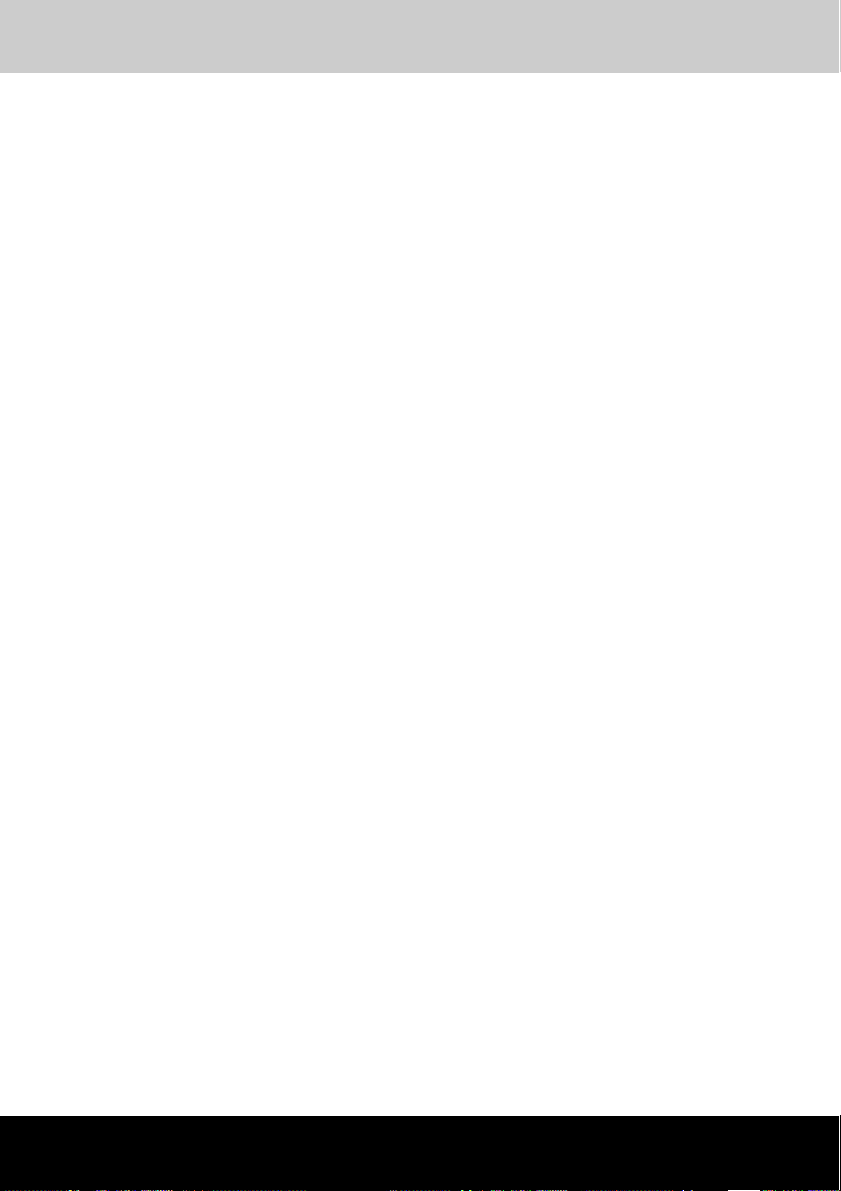
Satellite Série M30X
Préface
Merci d’avoir choisi un ordinateur Satellite M30X. Cet ordinateur portable
puissant dispose de nombreuses possibilités d’extensions, qui permettent
notamment d'ajouter des périphériques multimédias. Il a été conçu pour
vous offrir de nombreuses années de services fiables et performants.
Le présent manuel vous fournit toutes les informations dont vous avez
besoin pour utiliser votre ordinateur Satellite M30X. Il donne également des
conseils sur la configuration de l’ordinateur et sur l’exécution des
opérations de base.
Enfin, il vous apprendra à utiliser les périphériques optionnels et à détecter
et résoudre d’éventuels incidents. Si vous êtes un nouveau venu dans le
monde de l’informatique ou des ordinateurs portables, commencez par lire
les chapitres Introduction et Présentation afin de vous familiariser avec les
fonctions, composants et accessoires de votre ordinateur. Lisez ensuite le
chapitre Mise en route pour obtenir des instructions détaillées sur
l’utilisation de votre ordinateur.
En revanche, si vous êtes un utilisateur averti, poursuivez la lecture de
cette préface afin de découvrir la structure de ce manuel. Vous pouvez
également le parcourir pour vous familiariser avec son contenu. Parcourez
particulièrement la section Fonctions spéciales de l’Introduction, pour plus
de détails sur les fonctions propres aux ordinateurs Toshiba.
Sommaire
Le présent manuel comporte sept chapitres, quatre annexes et un
glossaire.
Le Chapitre 1, Introduction, présente les fonctions spéciales de
l’ordinateur, ses utilitaires et ses options.
Le Chapitre 2, Présentation, décrit les différents composants de
l’ordinateur et explique brièvement leur fonctionnement.
Manuel de l’utilisateur xx
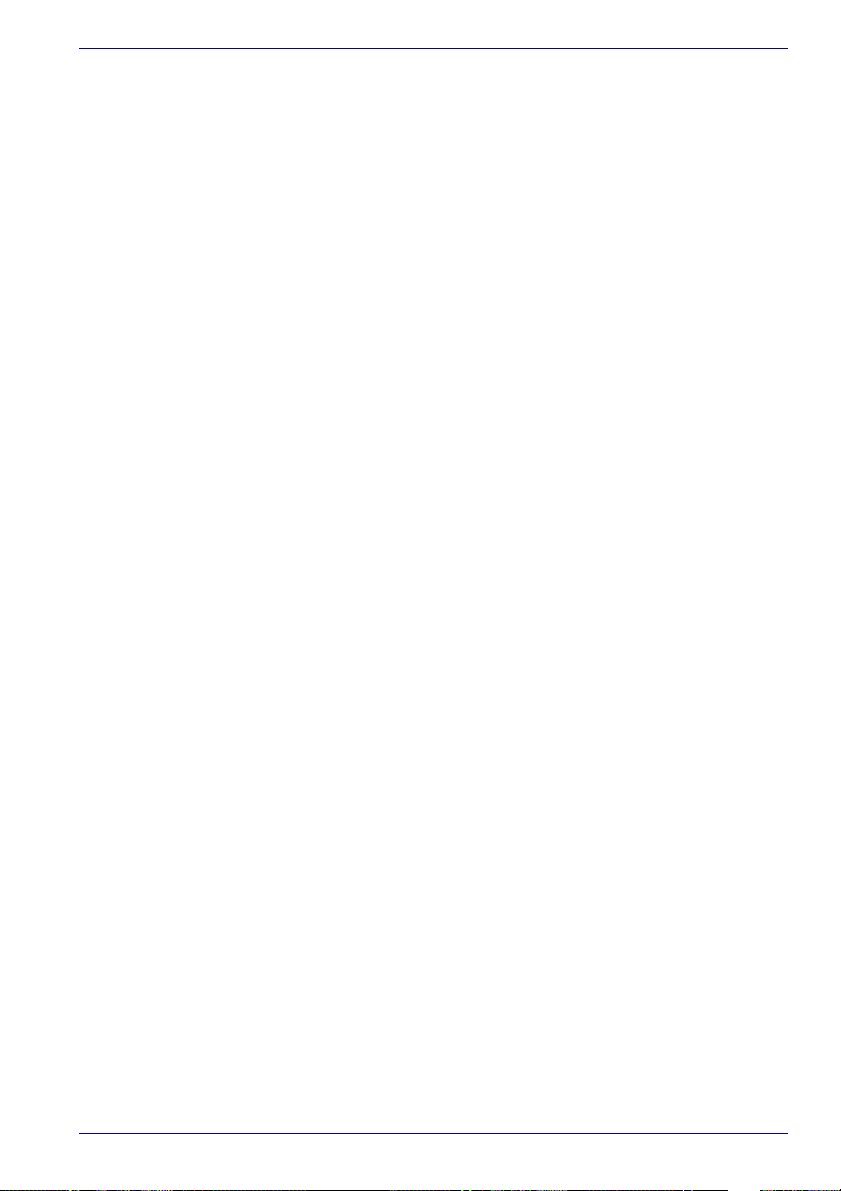
Le Chapitre 3, Prise en main., explique rapidement comment mettre en
service votre ordinateur et comporte des conseils de sécurité et de
disposition de votre espace de travail. Veuillez lire les sections concernant
la configuration du système d'exploitation et la restauration des logiciels
installés en usine.
Le Chapitre 4, Concepts de base, indique comment utiliser les
périphériques suivants : Touch pad, les lecteurs optiques, le bouton
programmable, les boutons de contrôle CD/DVD/audio, le modem interne,
le LAN et le LAN sans fil.
Il comporte également des conseils sur l’entretien de l'ordinateur, des
disquettes et des CD/DVD-ROM.
Le Chapitre 5, Le clavier, décrit les fonctions spéciales du clavier, ce qui
inclut le pavé numérique et les touches d'accès direct.
Le Chapitre 6, Alimentation et modes de mise sous tension, regroupe les
informations relatives aux ressources d'alimentation de l'ordinateur.
Le Chapitre 7, Périphériques optionnels, présente les différents
périphériques pouvant être ajoutés à votre ordinateur.
Le Chapitre 8, Dépannage, comporte des recommandations au cas où
l’ordinateur fonctionnerait de manière anormale.
Les annexes fournissent des informations relatives aux caractéristiques
techniques de votre ordinateur.
Le Glossaire définit des termes d’informatique générale et répertorie sous
forme de liste les abréviations et acronymes utilisés dans ce manuel.
Conventions typographiques
Le présent manuel utilise les formats typographiques suivants pour décrire,
identifier et mettre en évidence les termes et les procédures.
Abréviations
Pour plus de clarté, les abréviations usuelles ont été conservées. Par
exemple : RAM (Mémoire vive). Les acronymes sont définis dans le
Glossaire.
Icônes
Les icônes identifient les ports, les boutons et autres parties de votre
ordinateur. Le panneau de voyants utilise également des icônes pour
identifier les composants sur lesquels il fournit des indications.
Touches
Les touches du clavier servent à effectuer un grand nombre d’opérations.
Une police de caractères spécifique permet de les identifier rapidement.
Elles sont présentées sous forme de symboles, comme elles apparaissent
sur votre clavier. Par exemple, Entrée identifie la touche Entrée.
Manuel de l’utilisateur xxi
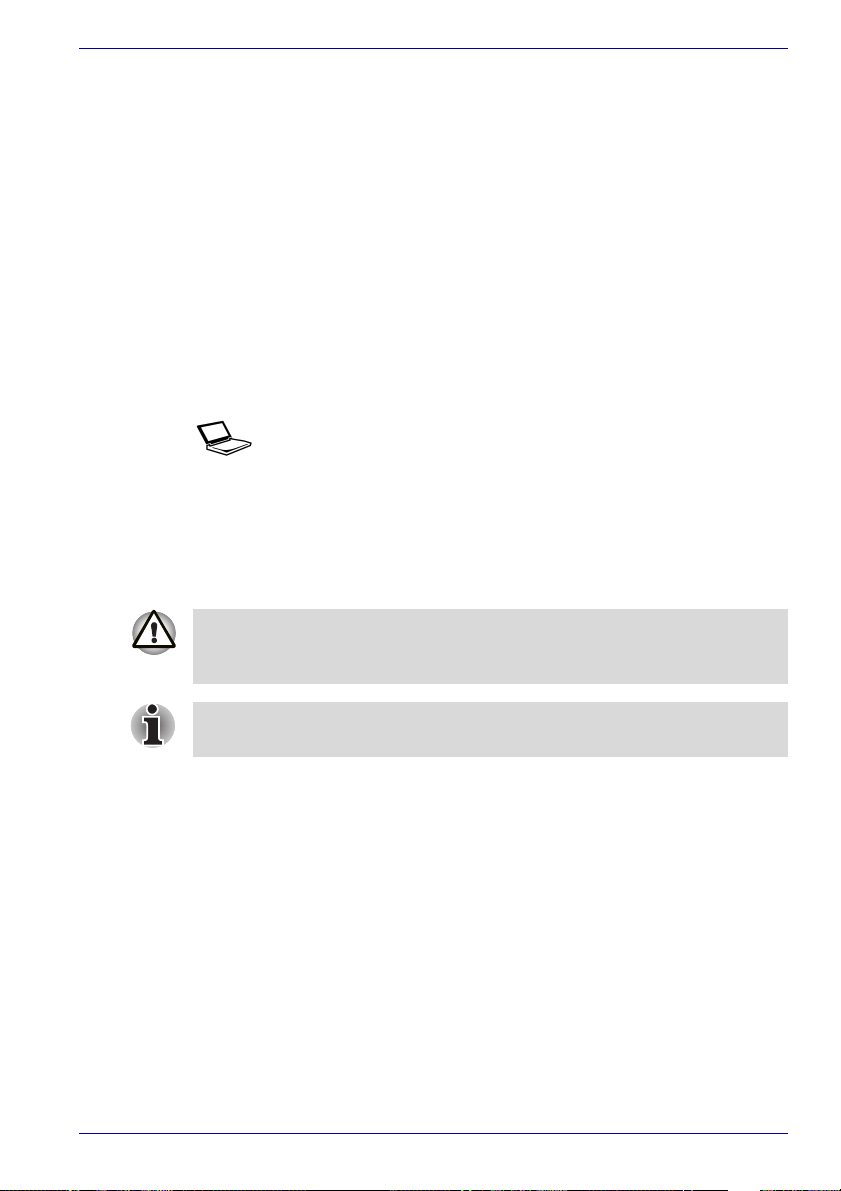
Combinaisons de touches
Certaines opérations nécessitent d’appuyer sur deux ou plusieurs touches.
De telles opérations sont généralement présentées sous la forme des deux
touches à utiliser simultanément, séparées par le signe plus (+). Par
exemple, Ctrl + C signifie que vous devez maintenir enfoncée la touche
Ctrl et appuyer en même temps sur C. En cas d'utilisation de trois touches,
maintenez enfoncées les deux premières et appuyez sur la troisième.
DISKCOPY A: B: Lorsqu’une procédure nécessite une action telle
que cliquer sur une icône ou saisir du texte, le
nom de l’icône ou le texte à saisir est représenté
en utilisant la police représentée à gauche.
Affichage des données
ABC
Les noms de fenêtres ou les icônes ou le texte
généré par l’ordinateur et apparaissant à l’écran
sont représentés en utilisant la police ci-contre.
Messages
Les messages présentés dans ce manuel fournissent des informations
importantes et sont destinés à attirer votre attention sur un point important.
Vous distinguerez deux types de message :
Attention ! Ces messages vous mettent en garde contre une utilisation ou
une manipulation incorrecte de votre ordinateur risquant d’engendrer la
perte de données ou d’endommager votre matériel.
Important. Remarque correspondant à des conseils ou des avertissements
qui permettent d'utiliser votre matériel de manière optimale.
Manuel de l’utilisateur xxii
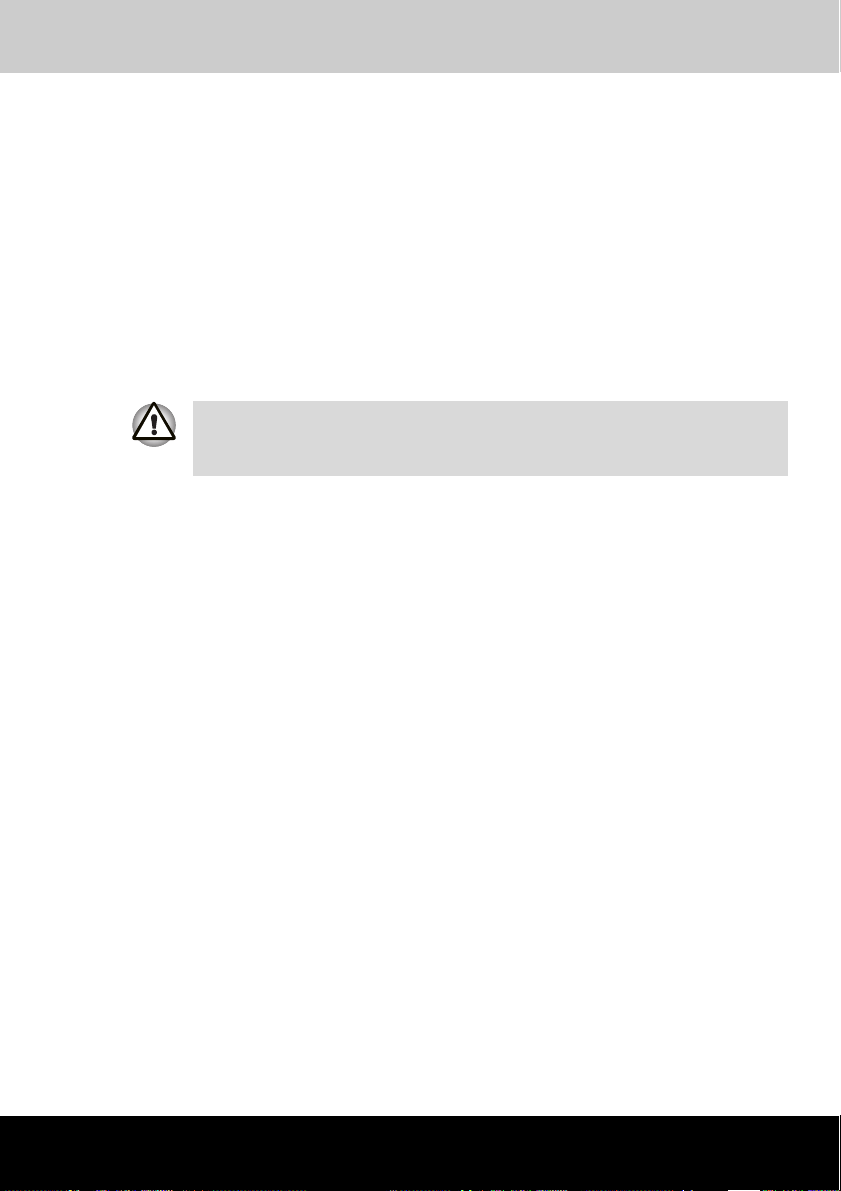
Satellite Série M30X
Chapitre 1
Introduction
Le présent chapitre présente les fonctions spéciales, options et
accessoires de votre ordinateur. Il dispose également d’une liste de
vérification de l’équipement.
Certaines fonctions décrites dans ce manuel risquent de ne pas
fonctionner correctement si vous utilisez un système d’exploitation autre
que le système installé par TOSHIBA.
Liste de vérification de l'équipement
Déballez soigneusement l’ordinateur. Conservez le carton et l’emballage
pour une utilisation ultérieure. Assurez-vous que tous les éléments
suivants sont présents :
Matériel
■ Ordinateur personnel portable Satellite Série M30X ;
■ Adaptateur secteur universel et cordon d’alimentation ;
Logiciel
■ Les logiciels suivants ont été installés sur votre disque dur :
■ Microsoft
■ Utilitaires TOSHIBA ;
■ Pilote d'affichage ;
■ Pilote de Touch Pad ;
■ Pilote audio ;
■ Pilotes correspondant aux options installées sur votre modèle (inclut
les pilotes de modem, LAN, support mémoire, LAN sans fil,
emplacement de carte de support numérique et/ou port infrarouge) ;
■ Manuel de l’utilisateur en ligne.
■ CD de restauration ;
■ CD-ROM d'utilitaires et de pilotes TOSHIBA.
Manuel de l’utilisateur 1-1
®
Windows® XP ;
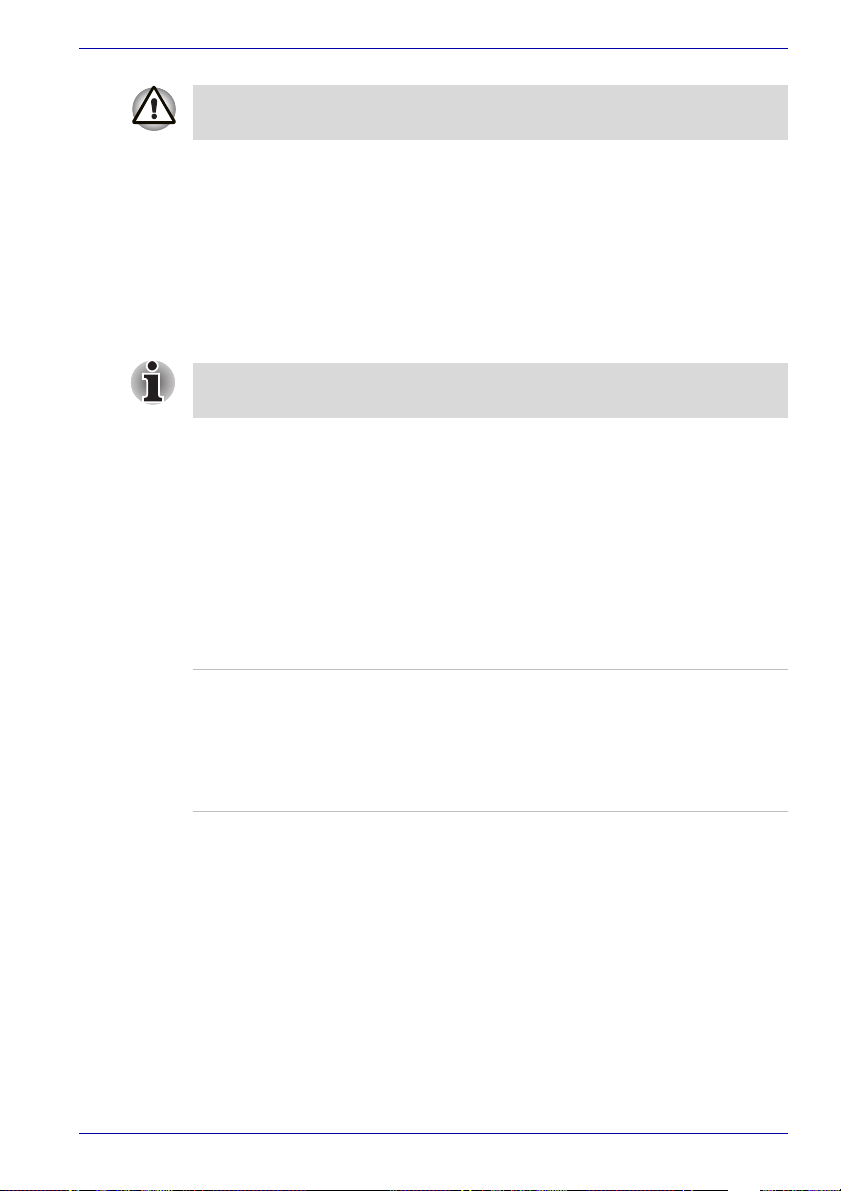
Le système peut ne pas fonctionner correctement si vous utilisez des
pilotes qui ne sont pas préinstallés ou distribués par TOSHIBA.
Documentation
■ La documentation de votre ordinateur :
■ manuel de l’utilisateur de l’ordinateur Satellite M30X ;
■ Présentation de l'ordinateur Satellite Série M30X ;
■ Microsoft® Windows XP - Guide de démarrage rapide ;
■ manuel des instructions de sécurité
■ Livret de garantie.
Si l’un de ces éléments manque ou est endommagé, contactez votre
revendeur immédiatement.
Caractéristiques
Le Satellite M30X bénéficie de la technologie d’intégration évoluée à
grande échelle (LSI) de TOSHIBA, ce qui inclut un semi-conducteur à
oxyde de métal complémentaire (CMOS) afin d’obtenir une taille compacte,
de réduire le poids, la consommation d’énergie et bénéficier d’une plus
grande fiabilité. Cet ordinateur dispose des caractéristiques et des
avantages suivants :
Introduction
Processeur
®
Intel
Pentium® M de 1,5/1,6/1,7 GHz ou
®
Pentium® M 705/715/725/735/745/755
Intel
Micro FCPGA
D’autres processeurs pourront être disponibles
ultérieurement.
Manuel de l’utilisateur 1-2
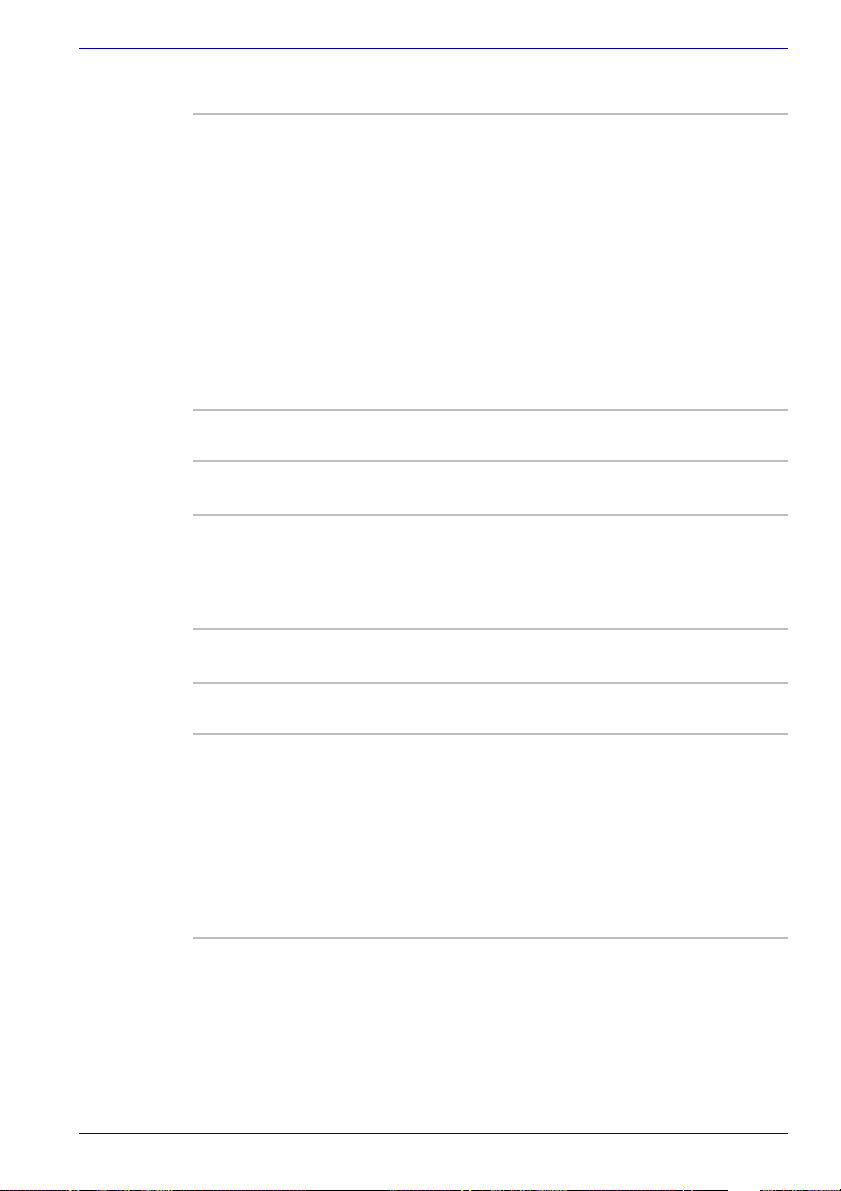
Composants
Mémoire
Introduction
ATI MOBILITY™ RADEON™ 9700
ENE KB910 pour contrôleur de clavier, unité de
gestion de la batterie et RTC.
ENE CB1410 pour contrôleur Card Bus PCMCIA
(selon le modèle acheté)
ENE CB714 pour contrôleur de carte PC avec
emplacement de carte de supports numériques
multiple (selon le modèle acheté)
ALC250 pour CODEC AC97.
VIA VT6301S pour contrôleur IEEE 1394
Realtek RTL8100CL pour LAN
Contrôleur FIR SMSC LPC47N217 pour PIO
Emplacement Mémoire système maximum jusqu'à 2 Go (deux
modules SO-DIMM de 1 Go)
Cache de second
niveau
Cache de second niveau de 1 Mo (Intel
Pentium
®
M de 1,5/1,6/1,7 GHz)
®
Cache de second niveau de 2 Mo
®
Pentium® M 705/715/725/735/745/755
(Intel
Mémoire vidéo RAM VGA DDR externe de 64/128MB pour ATI
MOBILITY™ RADEON™ 9700
BIOS
512 Ko Flash ROM pour le BIOS système.
Veille avec enregistrement dans RAM/sur
disque.
Protection par mot de passe (système).
Touches d’accès direct pour le contrôle des
fonctions système.
Actualisable
Fonction ACPI 1.0b complète
Manuel de l’utilisateur 1-3
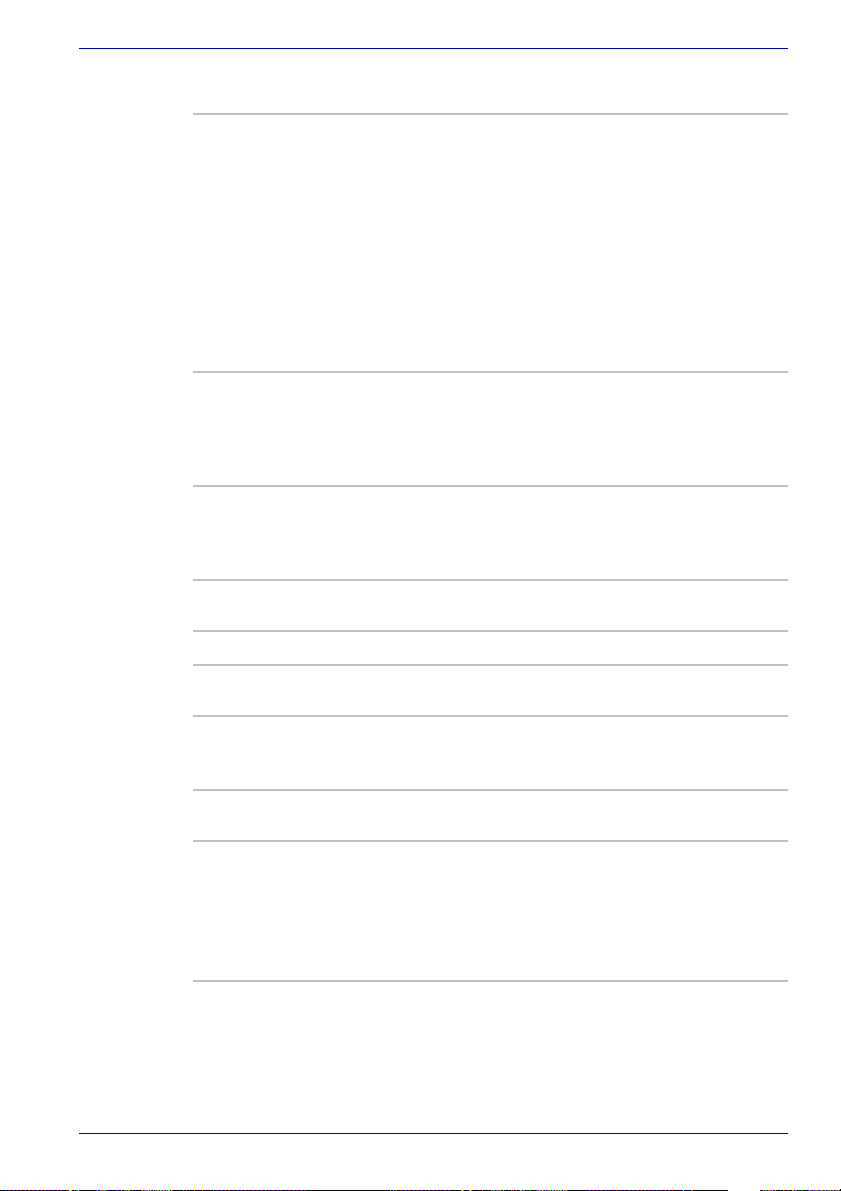
Alimentation
Introduction
Batterie principale Batterie Li-Ion de 8 cellules avec une capacité de
Batterie RTC L’ordinateur utilise une batterie interne pour
Adaptateur secteur L’adaptateur secteur universel alimente le
14,8 V*4300mAh
Temps de chargement de 12 heures environ ou
plus pour obtenir une capacité de 100 %
(système sous tension).
Temps de chargement complet d’environ 4
heures (système désactivé).
Environ 1,5 jours pour les batteries 8 cellules en
mode Veille
Le temps de déchargement lorsque le système
est arrêté est d'environ 1 mois
alimenter l’horloge temps réel (RTC) interne et la
fonction calendrier. Elle reste chargée pendant
environ 1 mois lorsque l’ordinateur n’est pas
branché sur le secteur.
système et recharge les batteries lorsque ces
dernières s’épuisent. Cet adaptateur est livré
avec un cordon d’alimentation indépendant.
Lecteur de disquette externe (en option)
Lecteur de disquettes USB externe
Touch Pad
Touch pad, et ses boutons de contrôle situés sur
le repose-mains, permet de contrôler le
déplacement du curseur.
Affichage des données
Ecran TFT de 15,0 pouces, 16 millions de
couleurs, avec une résolution XGA de 1 024 x
768 pixels (horizontale x verticale).
Ecran TFT de 15,4 pouces, 16 millions de
couleurs, avec une résolution WXGA de 1280 x
800 pixels (horizontale x verticale).
Manuel de l’utilisateur 1-4

Disques
Disque dur fixe Un disque dur de 30, 40, 60 ou 80 Go
Bus maître IDE
Prise en charge de disque dur 9,5 mm (2,5
pouces)
Ultra DMA 100
Introduction
Lecteur de CD-RW/
DVD-ROM
Certains modèles sont équipés d’un lecteur mixte
intégré de CD-RW/DVD-ROM permettant
d'enregistrer des données sur des CD
réinscriptibles et de lire des CD/DVD de 12 cm
sans adaptateur. La vitesse de lecture maximum
des DVD est de 8x et celle des CD de 24x. La
vitesse d'écriture maximum des CD-R et CD-RW
est de 24x. Ce lecteur prend en charge les
formats suivants :
■ DVD-ROM
■ DVD vidéo
■ DVD-R
■ DVD-RW
■ CD-DA
■ CD-Texte
■ DVD-RAM
■ Photo CD (sessions simples ou multiples)
■ CD-ROM Mode1, Mode2
■ CD-ROM XA Mode2 (Forme1, Forme2)
■ CD amélioré (CD-EXTRA)
Manuel de l’utilisateur 1-5
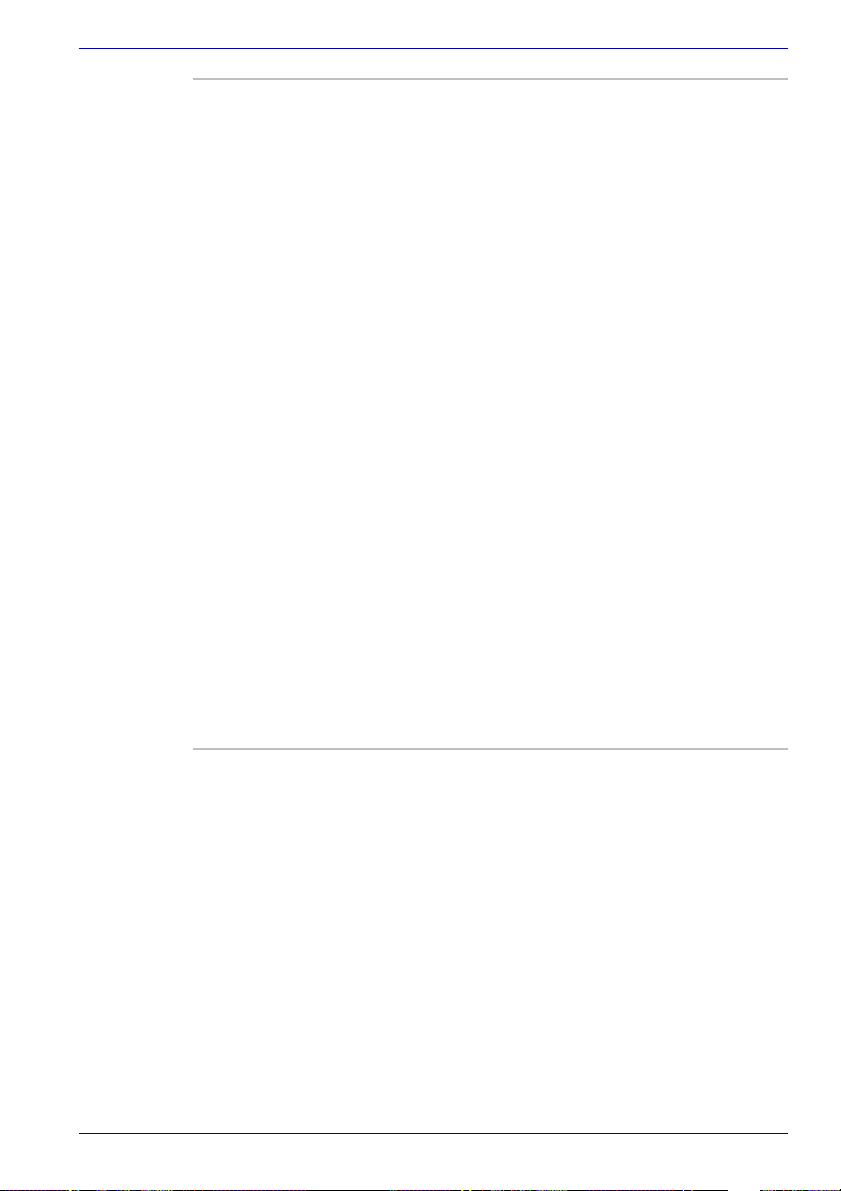
Introduction
Lecteur de DVD
Super Multi prenant
en charge les
doubles couches
Certains modèles sont équipés d’un lecteur
intégré de DVD Super Multi permet d'enregistrer
des données sur des CD/DVD réinscriptibles et
de lire des CD/DVD de 12cm ou 8cm sans
adaptateur. La vitesse de lecture maximum des
DVD est de 8x et celle des CD de 24x. Les CD-R
sont écrits à une vitesse de 24x, les CD-RW à
8x, les DVD-R à une vitesse de 8x, les DVD-RW
à une vitesse de 4x, les DVD-RAM à une vitesse
de 3x, les DVD+RW à une vitesse de 4x et les
DVD+R à une vitesse de 8x. Ce lecteur prend en
charge les formats suivants :
■ DVD-ROM
■ DVD vidéo
■ DVD-R
■ DVD-RW
■ DVD+R
■ DVD+RW
■ DVD-RAM
■ DVD+R (Double couche)
■ CD-R
■ CD-RW
■ CD-DA
■ CD-Texte
■ Photo CD (sessions simples ou multiples)
■ CD-ROM Mode1, Mode2
■ CD-ROM XA Mode2 (Forme1, Forme2)
■ CD amélioré (CD-EXTRA)
Manuel de l’utilisateur 1-6
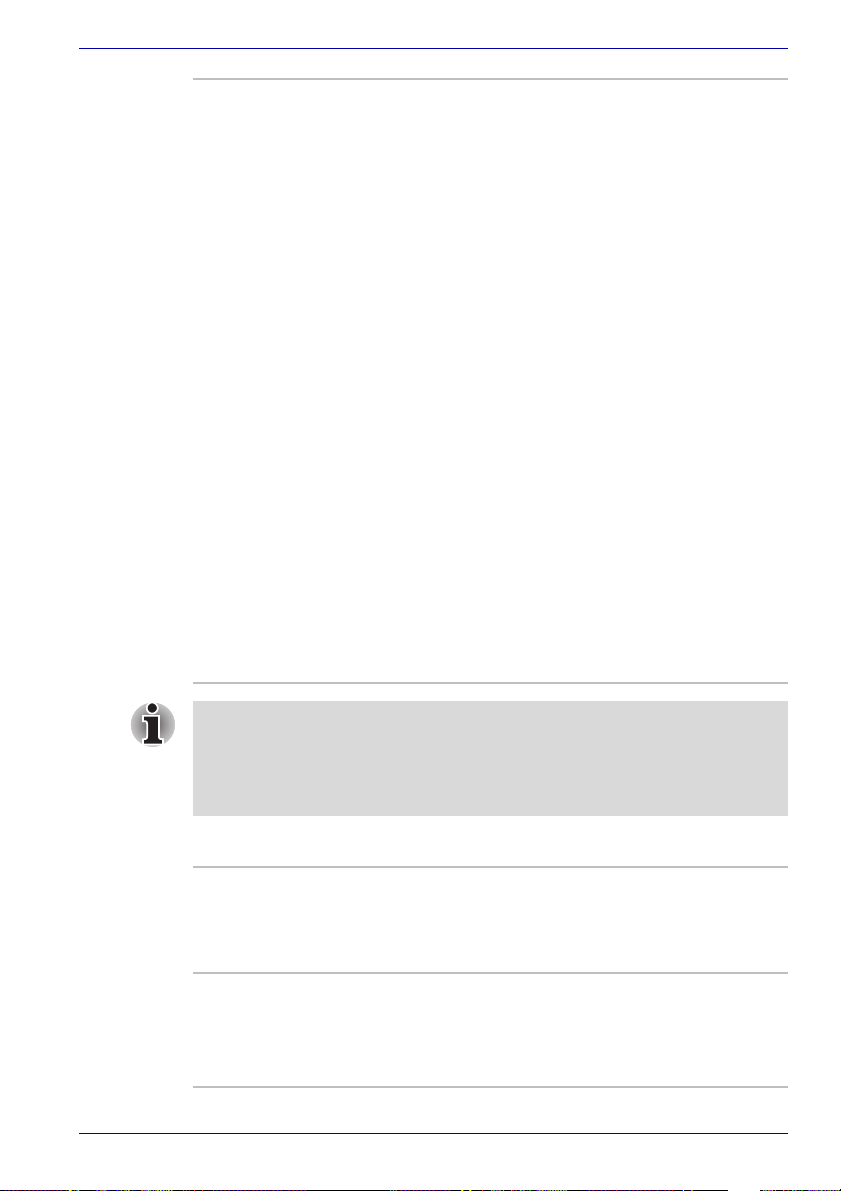
Introduction
Lecteur de DVD
Super Multi
Certains modèles sont équipés d’un lecteur
intégré de DVD Super Multi permet d'enregistrer
des données sur des CD/DVD réinscriptibles et
de lire des CD/DVD de 12cm ou 8cm sans
adaptateur. La vitesse de lecture maximum des
DVD est de 8x et celle des CD de 24x. Les CD-R
sont écrits à une vitesse maximum de 16x, les
CD-RW à 8x, les DVD-R à 4x, les DVD-RW, les
DVD-RAM et les DVD+R/+RW à 2,4x. Ce
lecteur prend en charge les formats suivants :
■ DVD-ROM
■ DVD vidéo
■ DVD-R
■ DVD-RW
■ DVD+R
■ DVD+RW
■ CD-R
■ CD-RW
■ CD-DA
■ CD-Texte
■ DVD-RAM
■ Photo CD (sessions simples ou multiples)
■ CD-ROM Mode1, Mode2
■ CD-ROM XA Mode2 (Forme1, Forme2)
■ CD amélioré (CD-EXTRA)
Les ordinateurs de cette série sont compatibles avec plusieurs types de
lecteur de disques optiques. Pour plus de détails sur les lecteurs de
disques optiques disponibles, consultez votre revendeur. Pour plus de
détails sur l’utilisation du lecteur de disques optiques, reportez-vous au
Chapitre 4, Concepts de base.
Emplacements
carte PC Un emplacement pour une carte de Type II :
Carte Card Bus
Compatible carte PC 8.0, prise en charge des
cartes 3 et 5 V
Cartes mémoire
numériques
multiples (SD/MMC/
SM/MS Pro/xD)
Manuel de l’utilisateur 1-7
Cet emplacement permet de transférer
facilement des données en provenance de
périphériques, tels que des caméscopes
numériques ou des assistants personnels, qui
utilisent la mémoire flash.
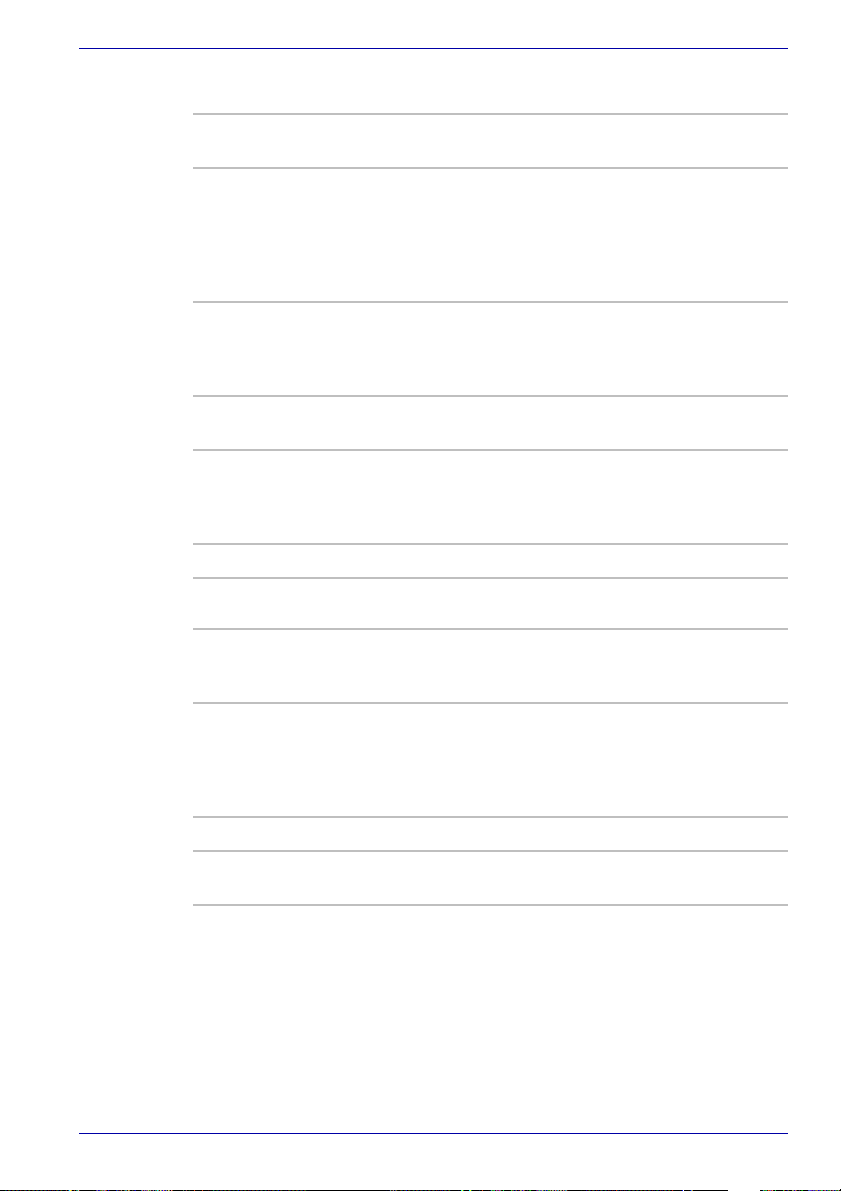
Ports (selon configuration retenue)
Introduction
Ecran externe ; Port 15 broches, VGA analogique gérant les
USB (Bus série
universel)
i.LINK (IEEE1394). Protocole et port permettant de transférer des
Infrarouge Le port série infrarouge est compatible avec la
Sortie TV Le port S-Vidéo 4 broches est compatible avec la
Port parallèle Un port parallèle 25 broches, fonctions EPP/ECP
fonctions compatibles VESA DDC2B.
L’ordinateur dispose de trois ports USB 2.0, ce
qui autorise des transferts de données 40 fois
supérieurs à ceux de la norme USB 1.1, qui est
également pris en charge. Les ports USB
permettent de transférer des données à plein,
moyen ou faible débit.
données à un débit élevé entre des
périphériques externes, par exemple des
caméscopes numériques.
norme IrDA 1.1 de l'Infrared Data Association.
norme télévisuelle PAL ou NTSC, qui prend en
charge la protection contre la copie Macrovision
7.02.
Multimédia
Système audio *Le système audio compatible Windows Sound
Lecture directe de CDPermet d’utiliser le lecteur optique en tant que
Jack casque Prise jack standard de 3,5 mm.
System inclut des haut-parleurs internes et des
prises casque et micro.
lecteur de CD autonome. Utilisez également ces
boutons pour contrôler le lecteur vidéo DVD ou
de fichiers MP3 de l’ordinateur lorsque le
système est sous tension.
Jack microphone Une mini prise jack standard de 3,5 mm permet
Manuel de l’utilisateur 1-8
de connecter un microphone mono.
